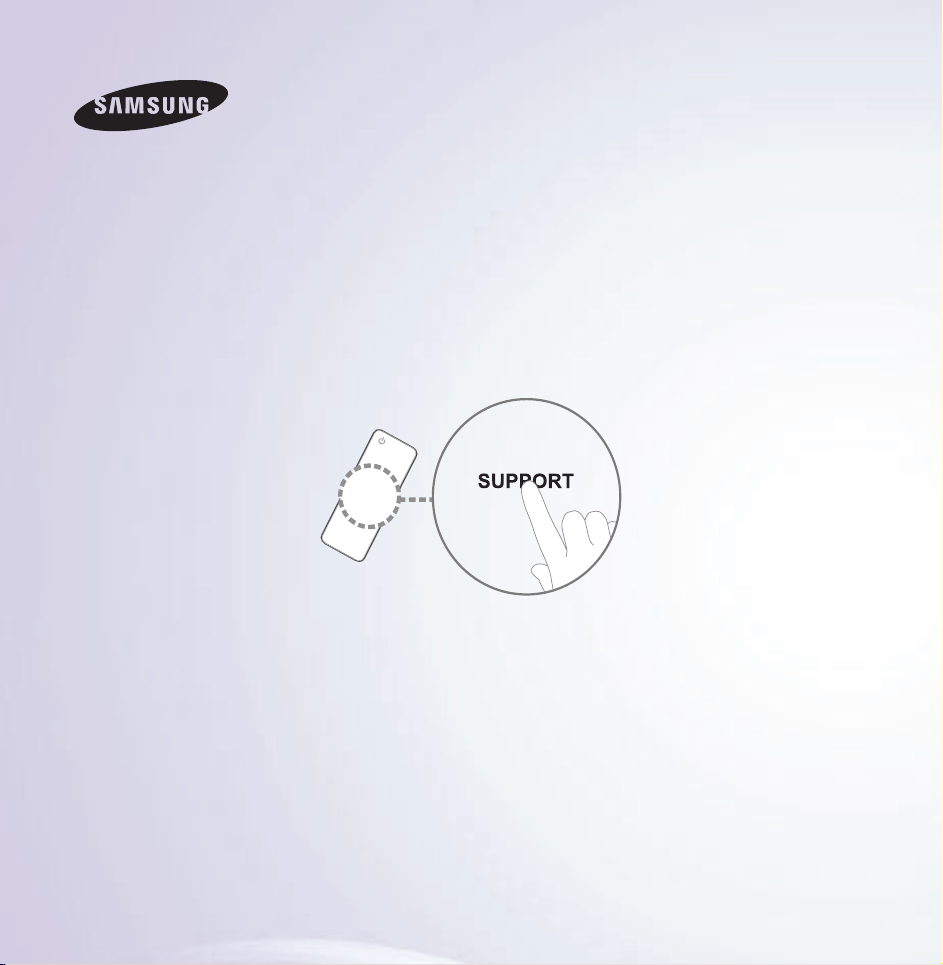
E-MANUAL
Благодарим за приобретение данного устройства
Samsung. Для наилучшего обслуживания
зарегистрируйте свое устройство по адресу:
www.samsung.com/register
Модель__ Серийный номер ____________
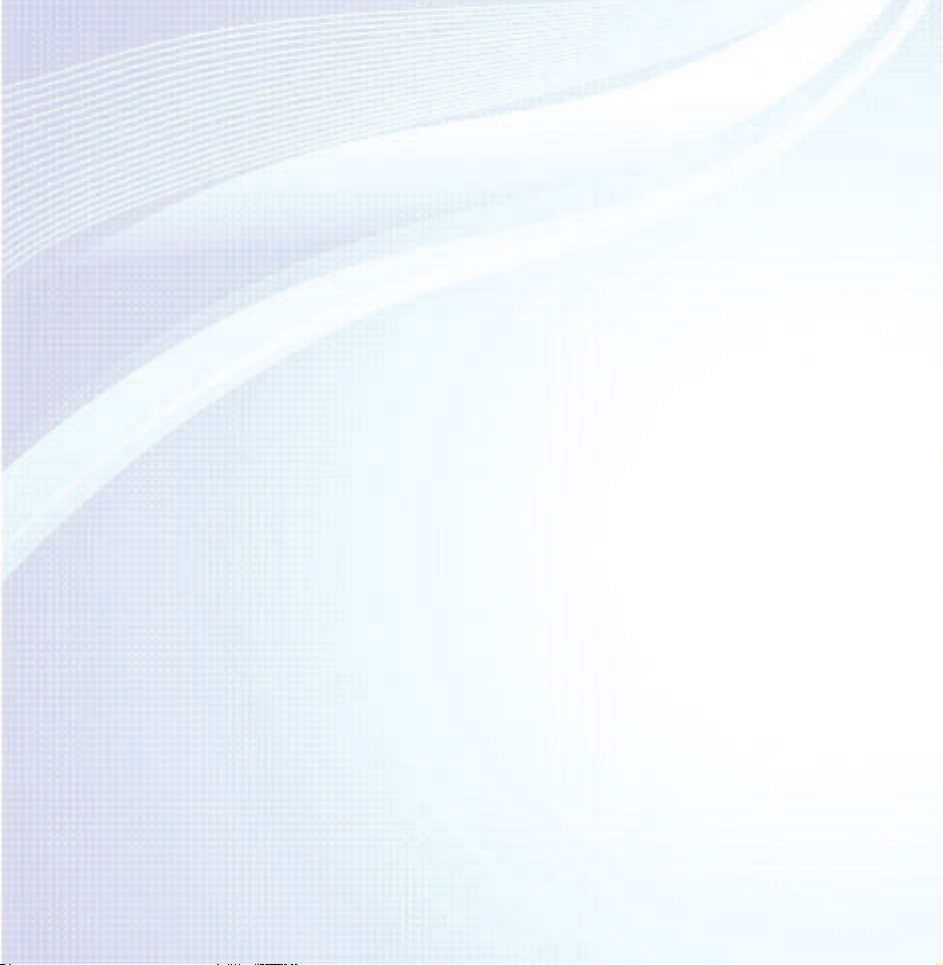
Содержание
Меню каналов
• Подключениетелевизора 1
• ИспользованиекнопкиINFO
(Текущаяиследующаяпрограммы) 27
• ИспользованиеменюКанал 29
• Сохранениеканаловвпамяти 73
• Другиеоперации 89
Основные функции
• Изменениепредварительно
настроенногорежимаизображения 108
• Настройкапараметровизображения 114
• Изменениеразмераизображения 120
• Изменениепараметровизображения 137
• Использование
телевизораскомпьютером 159
• Изменениепредварительно
настроенногорежимазвука 163
Функции предпочтений
• Подключениексети 185
• Настройкапроводнойсети 205
• Настройкабеспроводнойсети 220
• Управлениеустройствами,
подключеннымиксети 253
• Установкавремени 269
• Блокировкапрограмм 290
• Решениядля
экономииэлектроэнергии 296
• Картинкавкартинке(PIP) 302
• Подключениектелевизору
аудиоустройстваSamsung 307
• Другиеоперации 311
• Меню“Поддержка” 345
• Настройкапараметровзвука 166
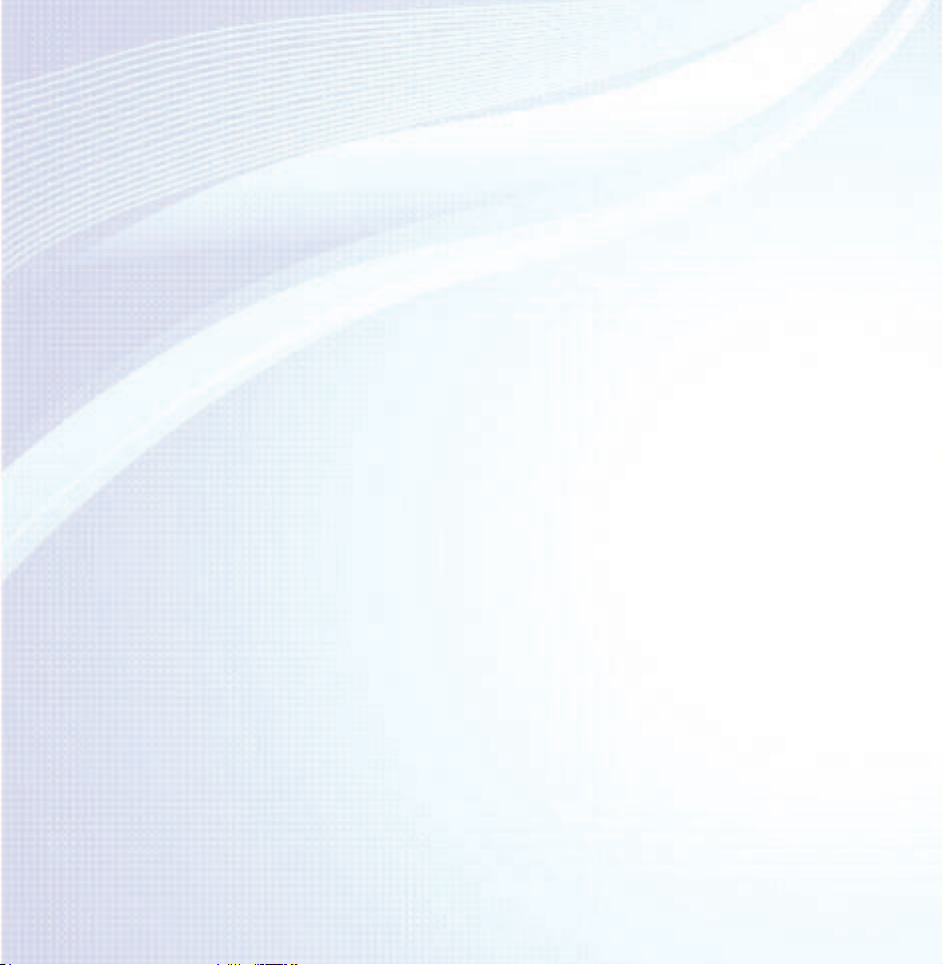
Дополнительные функции
∫
Использованиефункции3D 375
•
ℓ
∫
•
Smart Hub 393
∫
•
Настройканачальногоэкрана 423
∫
•
ИспользованиеSamsung Apps 458
ℓ
∫
•
Поиск 470
ℓ
∫
•
Your Video 479
ℓ
∫
•
Family Story 499
ℓ
∫
•
Fitness 564
ℓ
∫
•
Kids 577
ℓ
∫
•
Web Browser 594
ℓ
∫
•
Skype 628
ℓ
•
AllShare Play 633
• ИспользованиефункцииAllSharePlay 661
ℓ
∫
•
Мой сп.(ВAllShare Play) 666
ℓ
∫
•
Видео(ВAllShare Play) 689
ℓ
∫
•
Фотографии(ВAllShare Play) 711
ℓ
∫
•
Музыка(ВAllShare Play) 731
ℓ
∫
•
Записанная ТВ-пр.(ВAllShare Play) 742
ℓ
•
Timeshift 758
• ИспользованиефункцииDLNA 769
ℓ
∫
•
Anynet+ (HDMI-CEC) 782

Дополнительная информация
• Другое(Устранениенеполадок) 845
ℓ
∫
Устранениенеполадок 803
•
• Качествоизображения
(Устранениенеполадок) 805
• Качествозвука
(Устранениенеполадок) 816
• Отсутствиетеле-/видеоизображения
(Устранениенеполадок) 822
• ПодключениеАнтенна
(Антенна/Кабель)
(Устранениенеполадок) 827
• Подключениекомпьютера
(Устранениенеполадок) 830
• Сетевоеподключение
(Устранениенеполадок) 832
• Функциязаписи/Timeshift
(Устранениенеполадок) 834
• Anynet+(HDMI-CEC)
(Устранениенеполадок) 864
• AllSharePlay(Устранениенеполадок) 874
• SmartHub(Устранениенеполадок) 875
• WebBrowser(Устранениенеполадок) 878
ℓ
•
Поддерживаемыеформаты
субтитровиформаты
воспроизведенияфайловAllShare 888
ℓ
•
Службапередачиданных 898
• HbbTV 908
ℓ
•
ПодключениекразъемудлякартыТВ 913
ℓ
•
Функциятелетекста 924
ℓ
•
ЗамокKensington
длязащитыоткраж 932
ℓ
•
Лицензия 937
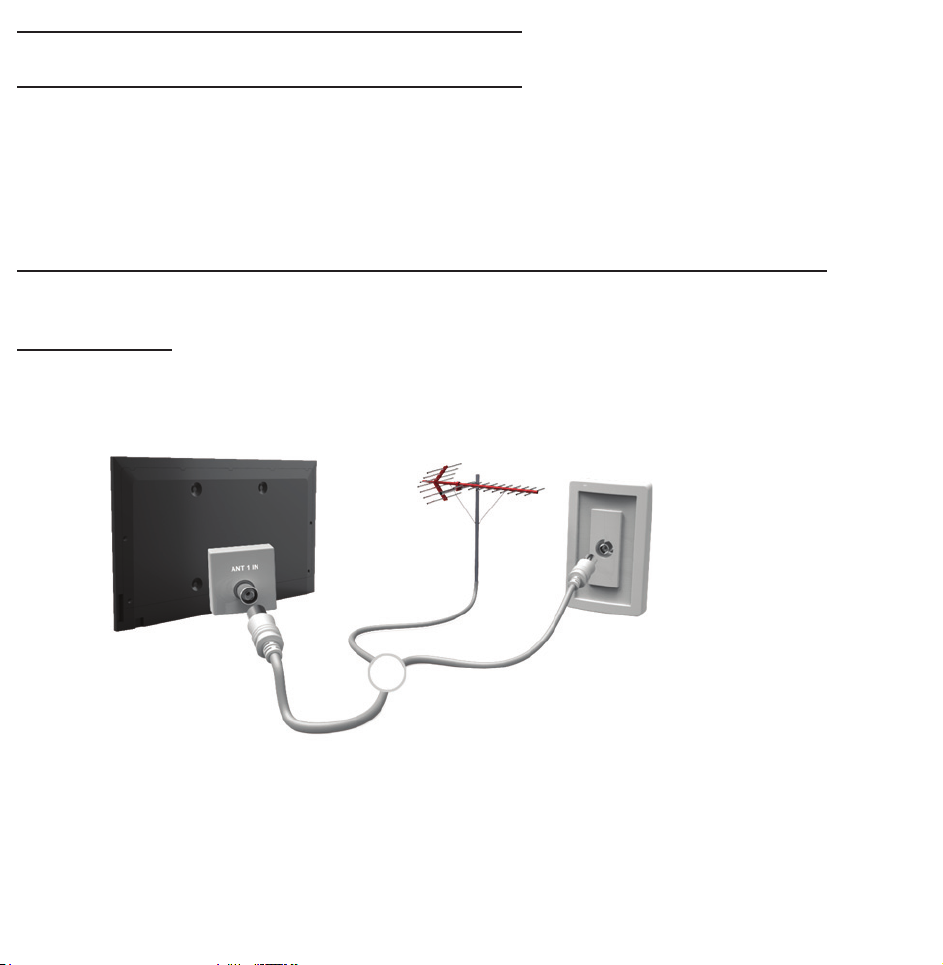
Подключение телевизора
Подключение к антенне или спутниковой
антенне
Задняя панель
телевизора
или
Представленное изображение может отличаться в
зависимости от модели устройства.

Задняя панель
телевизора
Представленное изображение может отличаться в
зависимости от модели устройства.
или
Подключение к устройству AV
Использование HDMI (до 1080p)

Задняя панель
телевизора
Представленное изображение может отличаться в зависимости от
модели устройства.

Боковая панель
телевизора
Представленное изображение может отличаться в зависимости от
модели устройства.
Использование кабеля HDMI (до 1080p)
N
HDMI IN 1(DVI), HDMI IN 2(ARC), HDMI
IN 3
●
Для более высокого качества
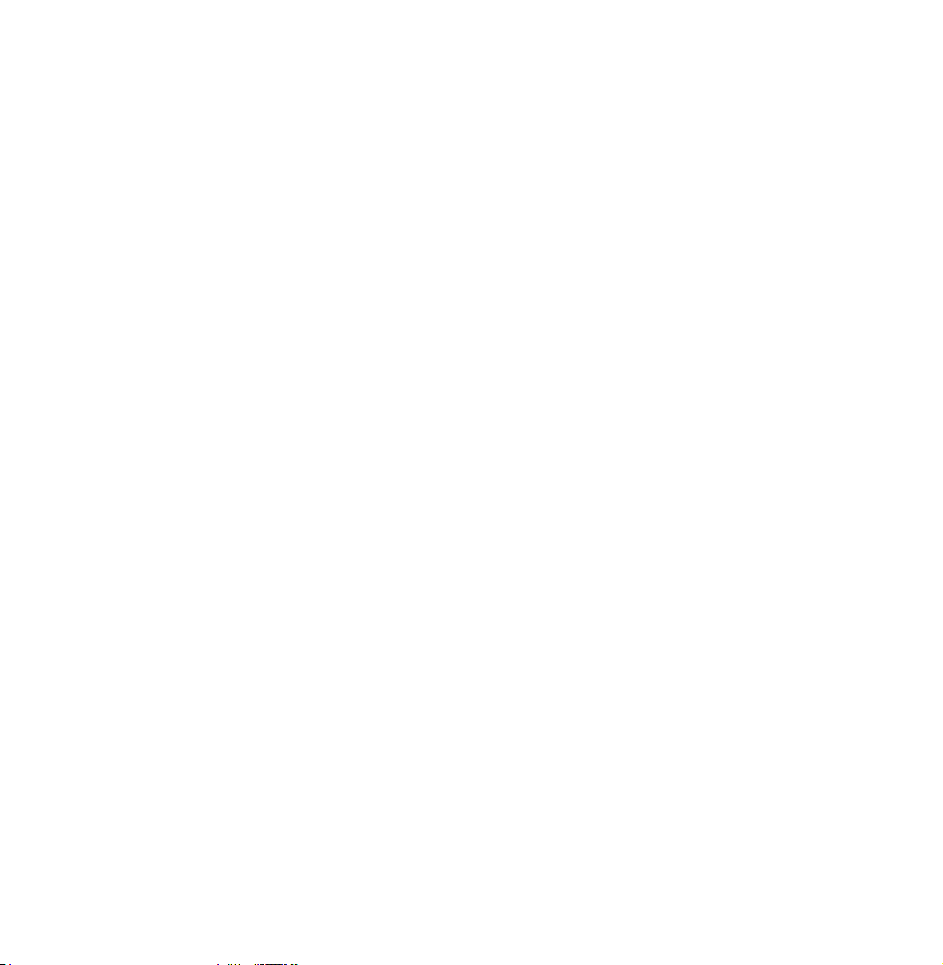
изображения и звука при подключении
к цифровому устройству используйте
кабель HDMI.
●
Кабель HDMI поддерживает цифровые
видео- и аудиосигналы, поэтому
подключение аудиокабеля не требуется.
–Для подключения телевизора к
цифровому устройству без разъема
HDMI следует использовать кабель
HDMI/DVI и аудиокабель.
●
При подключении к телевизору внешнего
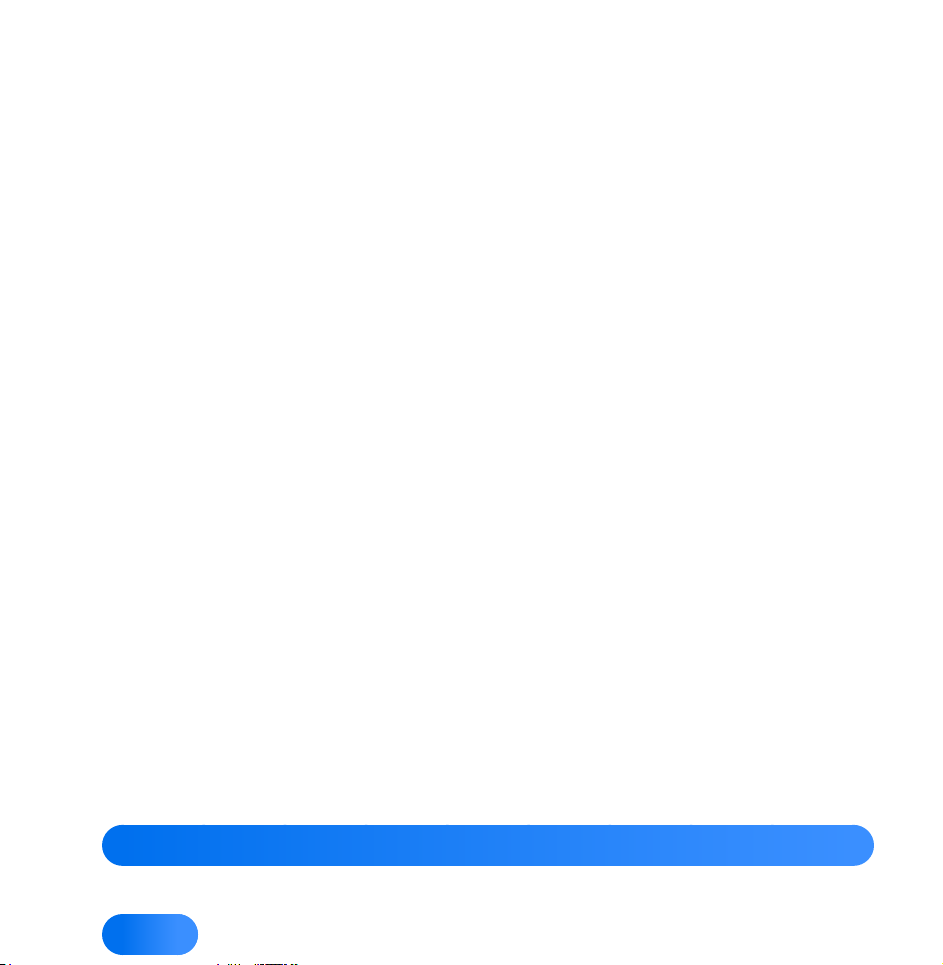
устройства, на котором используется
старая версия режима HDMI,
изображение может быть искажено (или
отсутствовать) или может не работать
звук. В случае возникновения такой
проблемы свяжитесь с производителем
внешнего устройства, узнайте версию
HDMI и при необходимости запросите
обновление.
●
Для LED-телевизоров серии 6500 и последующих
серий
следует использовать кабель HDMI,
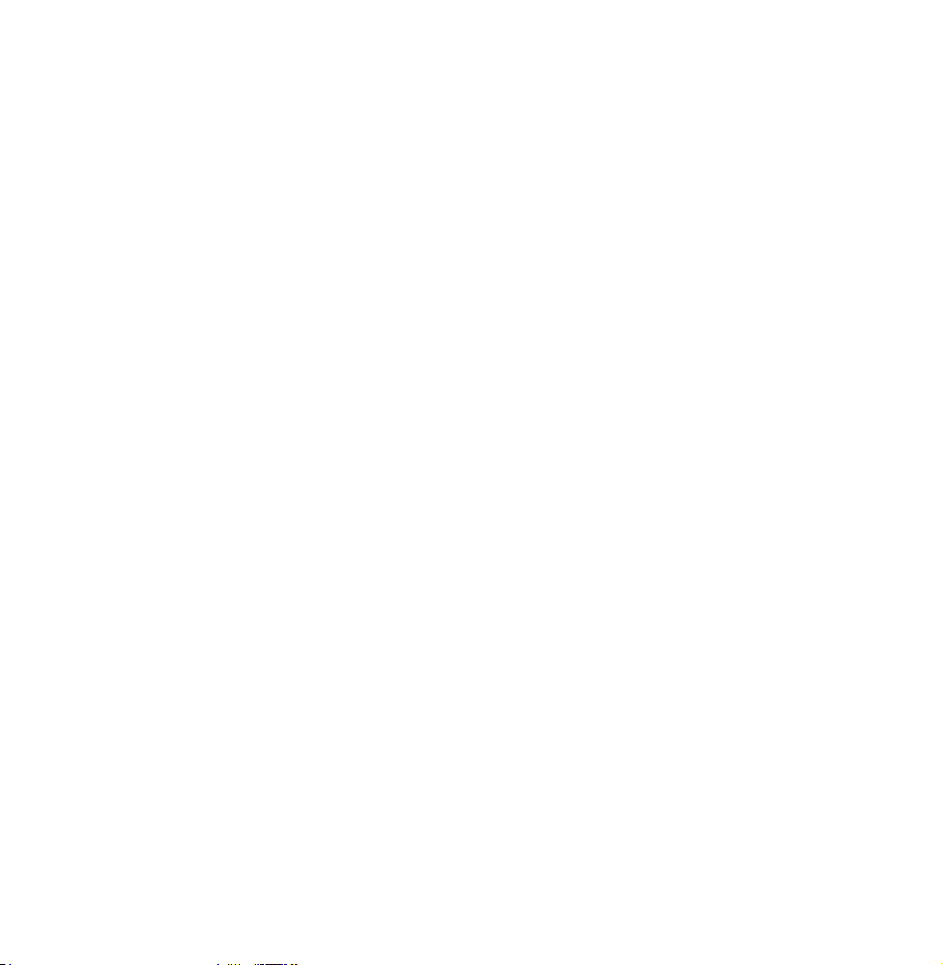
толщина которого не более 14 мм.
●
Следует приобрести
сертифицированный кабель HDMI.
При использовании других кабелей
может отсутствовать изображение или
произойти ошибка подключения.
●
Рекомендуется использовать
высокоскоростной стандартный кабель
HDMI или кабель HDMI с Ethernet. Данное
устройство не поддерживает функцию
Ethernet через HDMI.
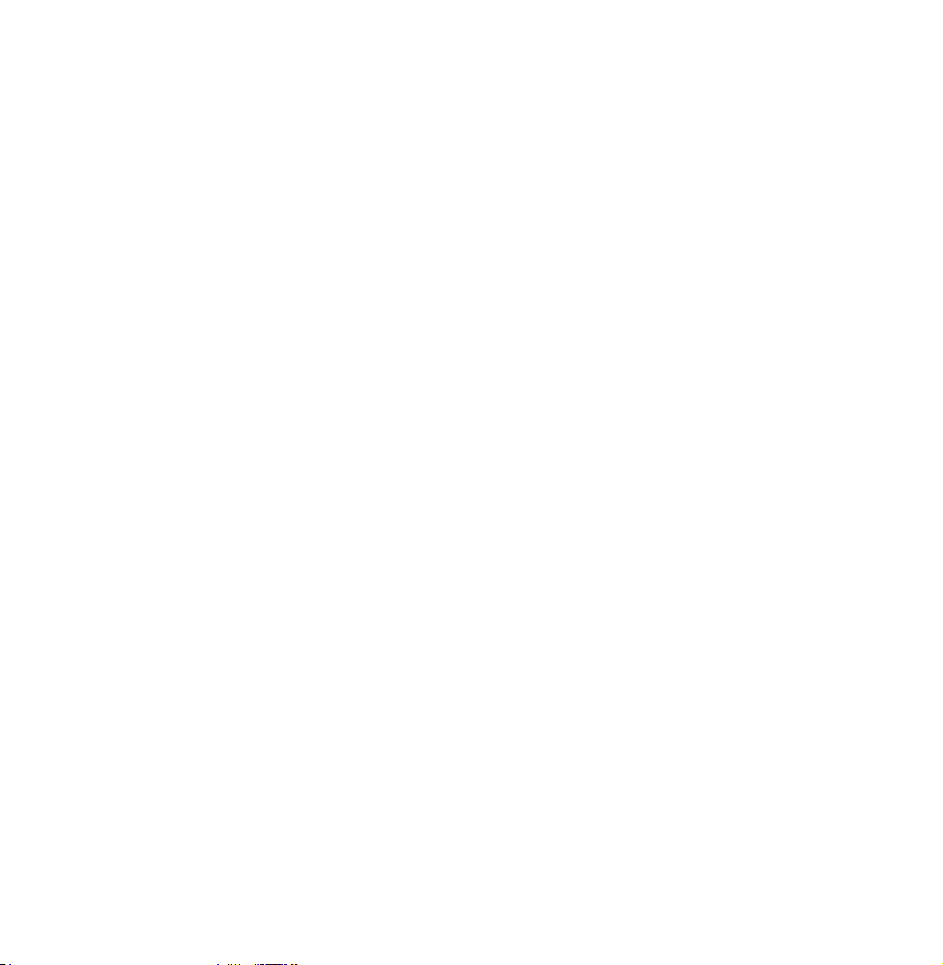
●
Данное устройство поддерживает работу
функций 3D и ARC (Audio Return Channel)
через кабель HDMI. Обратите внимание,
что работа функции ARC возможна
только при подключении через порт
HDMI IN 2(ARC).
●
Функция ARC обеспечивает вывод
цифрового аудиосигнала через порт
HDMI IN 2(ARC). Использование функции
ARC возможно только в том случае, когда
телевизор подключен к аудиоприемнику,

поддерживающему эту функцию.
Использование кабеля Внешний
Задняя панель
телевизора
Представленное изображение может отличаться в зависимости
от модели устройства.

Представленное изображение может отличаться в зависимости
от модели устройства.
Боковая панель
телевизора
Использование компонентного кабеля
(до 1080i)

Задняя панель
телевизора
Представленное изображение может отличаться в зависимости
от модели устройства.

Задняя панель
телевизора
Представленное изображение может отличаться в зависимости
от модели устройства.
Использование компонентного кабеля (до
1080i) или аудио-/видео кабеля (только 480i)
и кабеля Внешний

N
В режиме Внешний выход цифрового
ТВ поддерживает только видеосигнал
в формате MPEG SD и аудиосигнал.
N
При подключении к гнезду AV IN или
Компонент/AV IN подключите разъем
AV (желтый) к гнезду на телевизоре TV
(зеленый). (зависит от модели)
N
Чтобы повысить качество
изображения, рекомендуется
подключить компонентный кабель
или кабель Внешний к аудио-/

видеовыводам.
Подключение к аудиоустройству
Использование входа для подключения
оптического (цифрового) кабеля

Задняя панель
телевизора
Представленное изображение может отличаться в зависимости
от модели устройства.

Боковая панель
телевизора
Представленное изображение может отличаться в зависимости
от модели устройства.
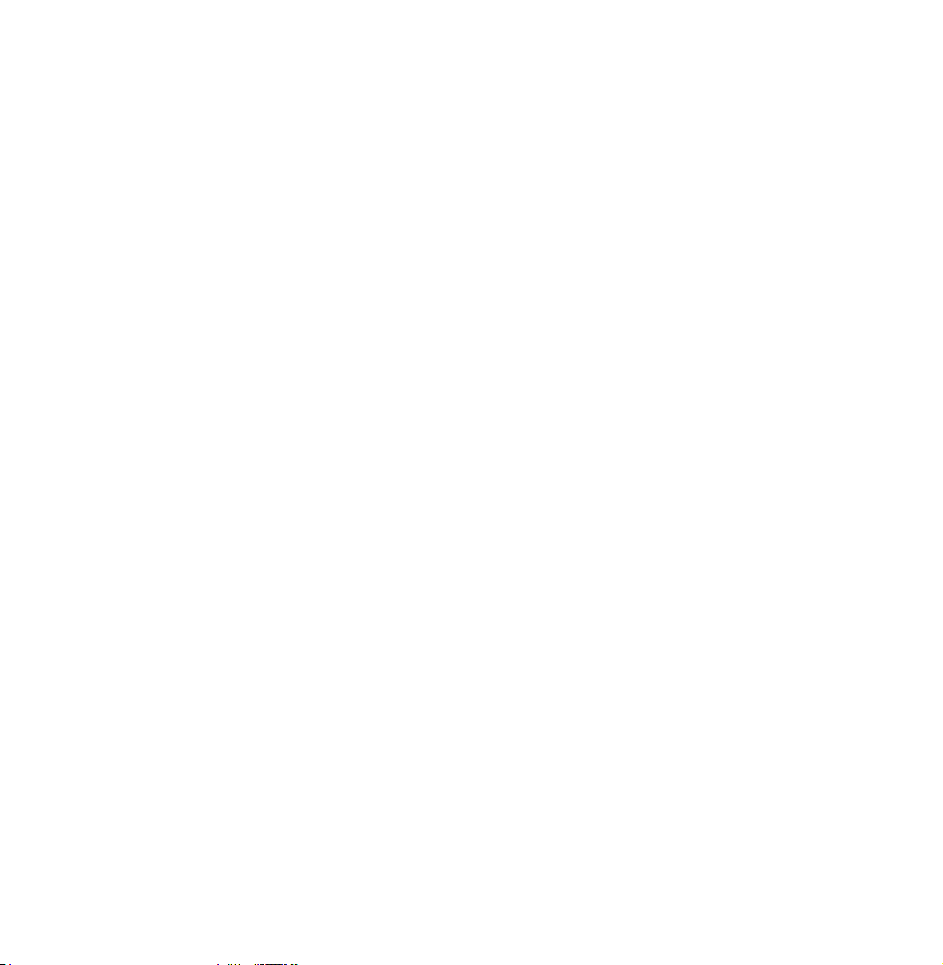
DIGITAL AUDIO OUT (OPTICAL)
●
При подключении цифровой
аудиосистемы к гнезду DIGITAL AUDIO
OUT (OPTICAL) уменьшите громкость на
телевизоре и на аудиосистеме.
●
Для вывода звука используйте динамики
системы.
●
5.1-канальное звучание возможно
в том случае, если телевизор
подключен к внешнему устройству,
поддерживающему 5.1-канальное

звучание.
●
Если приемник (домашний кинотеатр)
включен, звук будет выводиться через
оптический разъем на телевизоре.
Если телевизор принимает цифровой
телесигнал, на приемник домашнего
кинотеатра звук будет передаваться в
формате 5.1. Если в качестве источника
используется цифровое устройство,
подключенное к телевизору через
гнездо HDMI, например проигрыватель
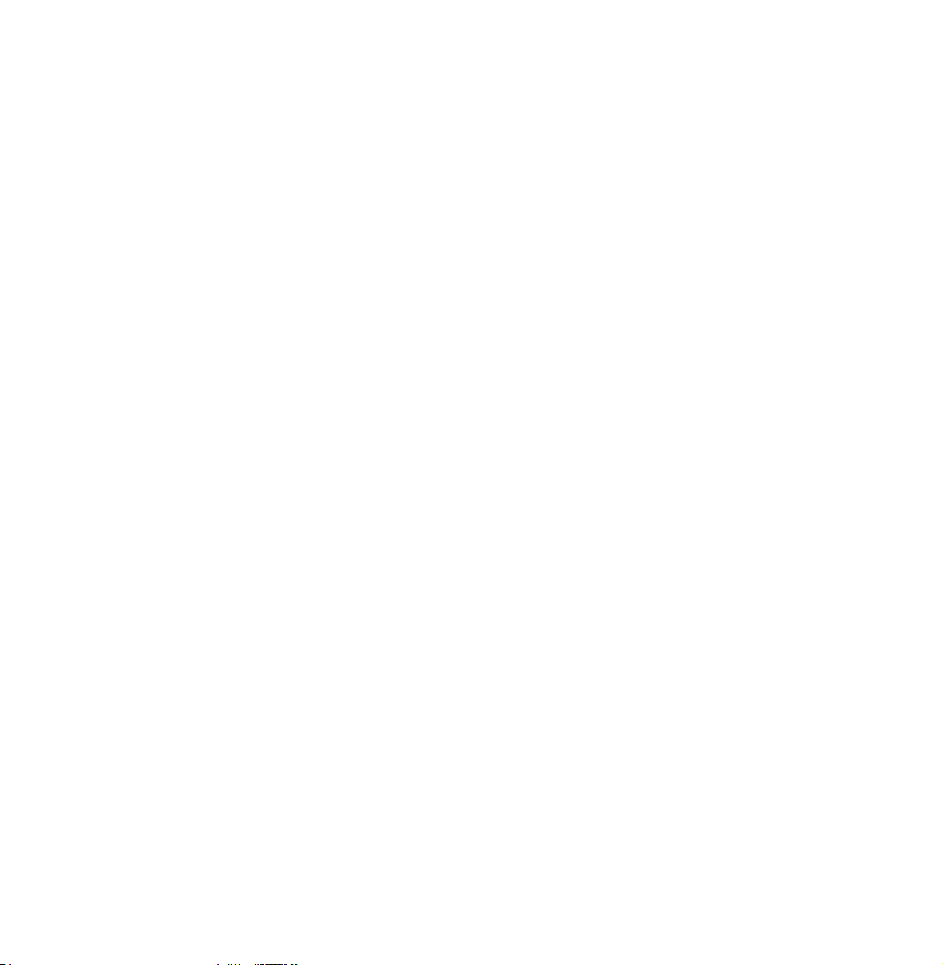
DVD, проигрыватель дисков Bluray,
приемник кабельного или спутникового
телевидения (видеоприставка), то
приемник домашнего кинотеатра
обеспечивает только 2-канальное
звучание. Если требуется 5.1-канальное
звучание, подключите проигрыватель
DVD-дисков, проигрыватель дисков
Blu-ray, приемник кабельного
или спутникового телевидения
(телеприставку) напрямую через
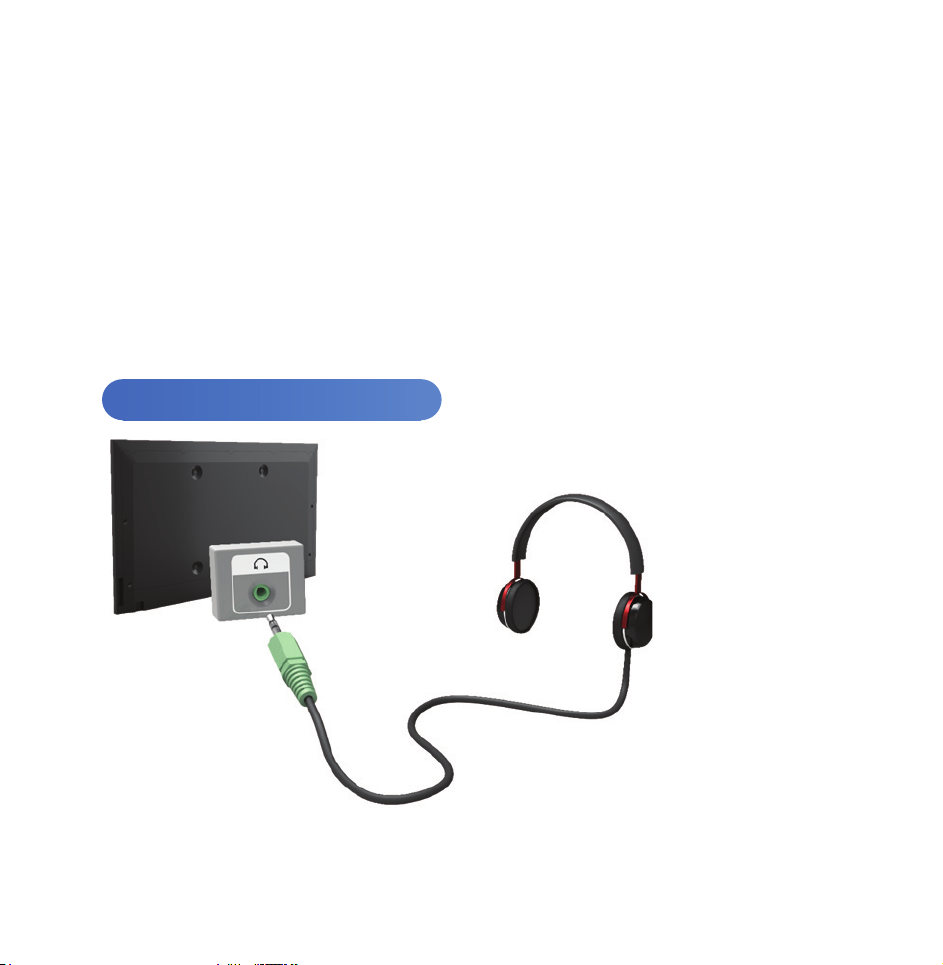
цифровой аудиовыход к усилителю или
домашнему кинотеатру.
Использование наушников
для LED-телевизоров
Задняя панель
телевизора
Представленное изображение может отличаться в зависимости
от модели устройства.

Задняя панель
телевизора
Представленное изображение может отличаться в
зависимости от модели устройства.
Наушники
H
Наушники можно подключить к
выходу наушников на телевизоре. При

подключении наушников звук через
встроенные динамики выводиться не
будет.
●
При подключении к телевизору
наушников использование функций
звука ограничено.
●
Громкость наушников и громкость
телевизора регулируются отдельно.
●
Поддерживается только
трехконтактный разъем для наушников
типа TRS.
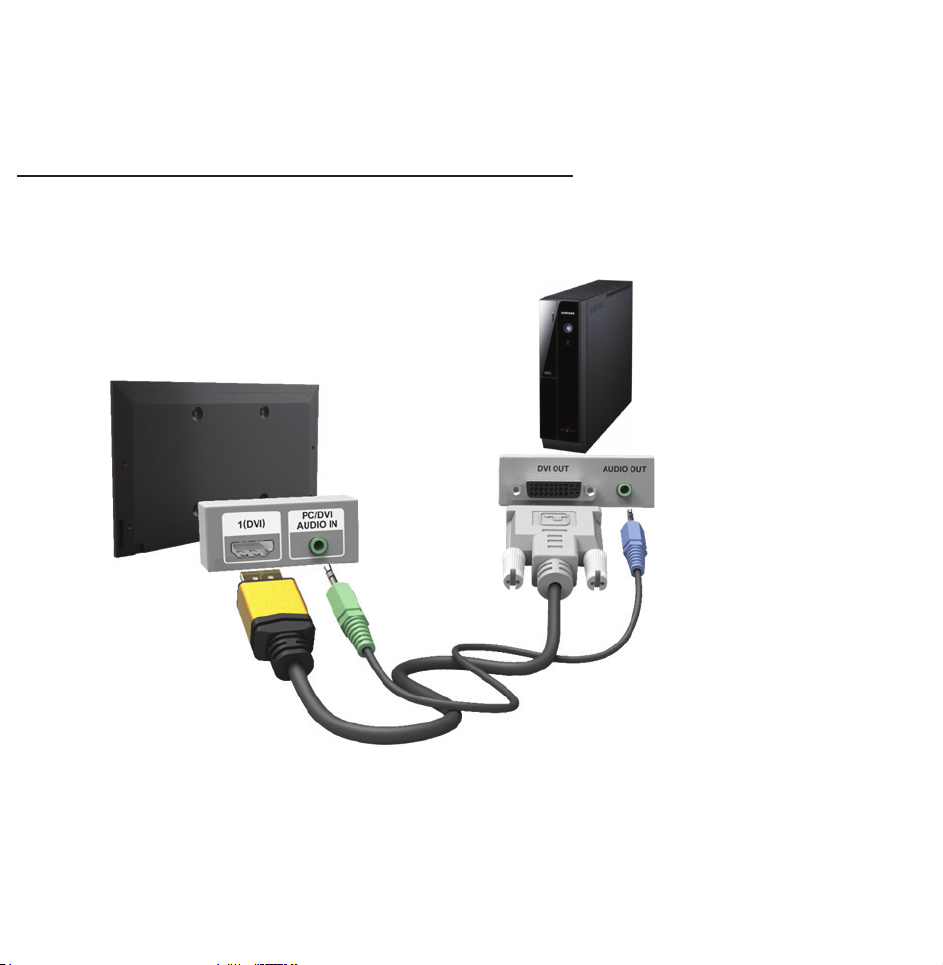
Подключение к компьютеру
С помощью кабеля HDMI/DVI
Задняя панель
телевизора
Представленное изображение может отличаться в зависимости
от модели устройства.

Боковая панель
телевизора
Представленное изображение может отличаться в зависимости
от модели устройства.
С помощью кабеля HDMI, HDMI/DVI или D-sub
На некоторых компьютерах подключение
с помощью кабеля HDMI может не
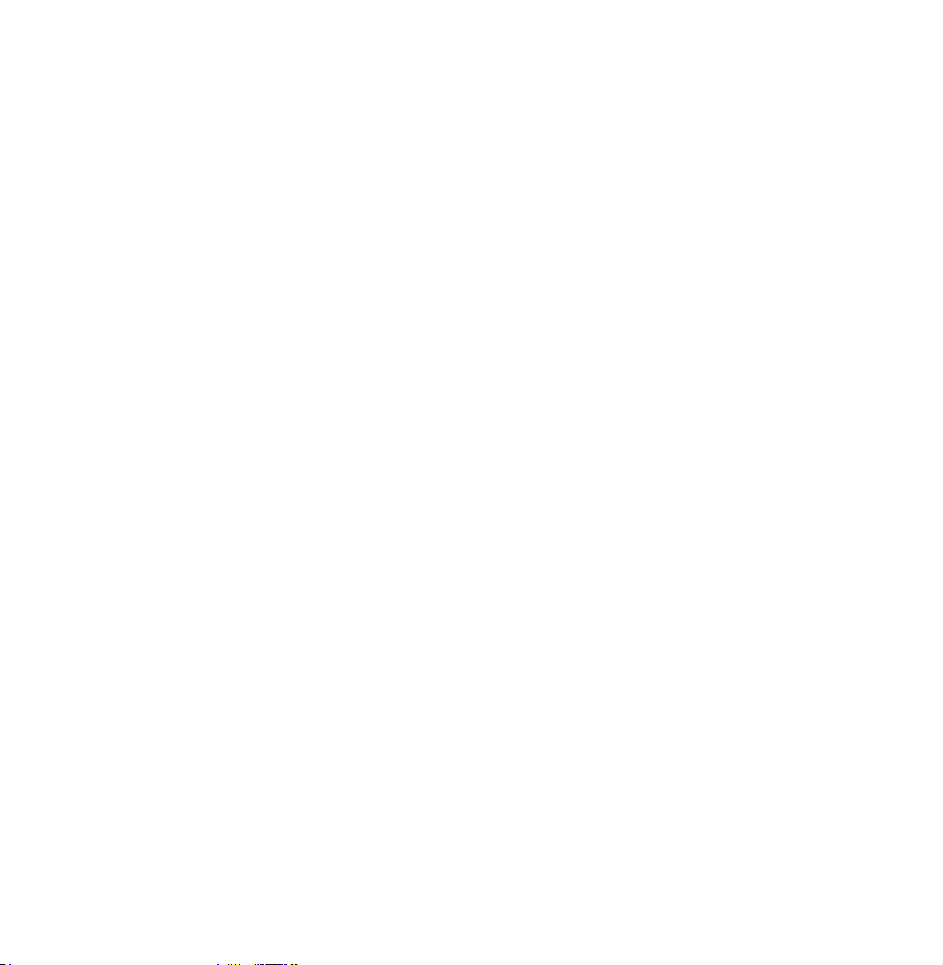
поддерживаться.
Оптимальное разрешение: 1920 х 1080,
60 Гц.
N
При использовании кабеля HDMI/DVI
следует использовать разъем HDMI I N
1(DVI).
N
Режим чересстрочной развертки не
поддерживается.
N
При выборе нестандартного
видеоформата устройство может
работать неправильно.
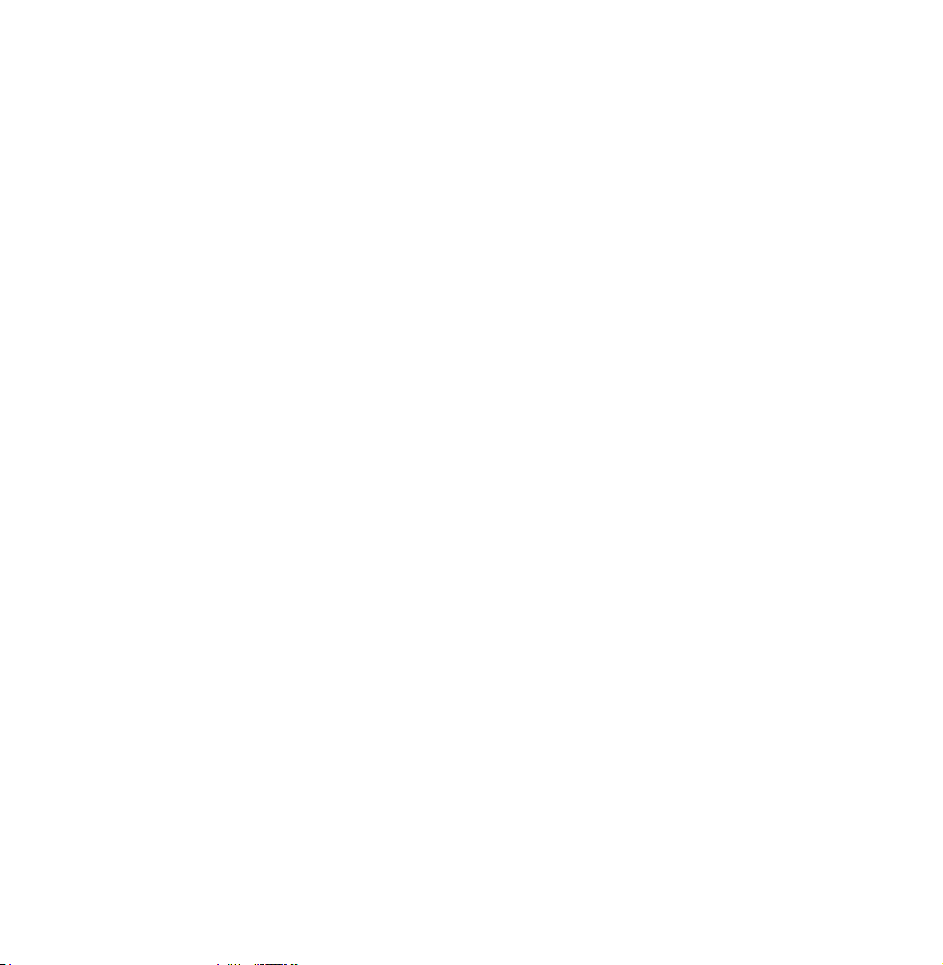
N
Поддерживаются режимы раздельной
и композитной синхронизации.
Режим SOG (Sync On Green) не
поддерживается.
N
Вход ПК (D-Sub) не поддерживается.

Использование кнопки INFO (Текущая и
следующая программы)
На дисплее отображается номер
текущего канала и состояние некоторых
настроек аудио и видео.
В окне текущей и следующей программы
отображаются ежедневно обновляемые
сведения о телепрограммах, идущих на
всех каналах в определенное время.
●
Чтобы найти нужную программу на
текущем канале, воспользуйтесь
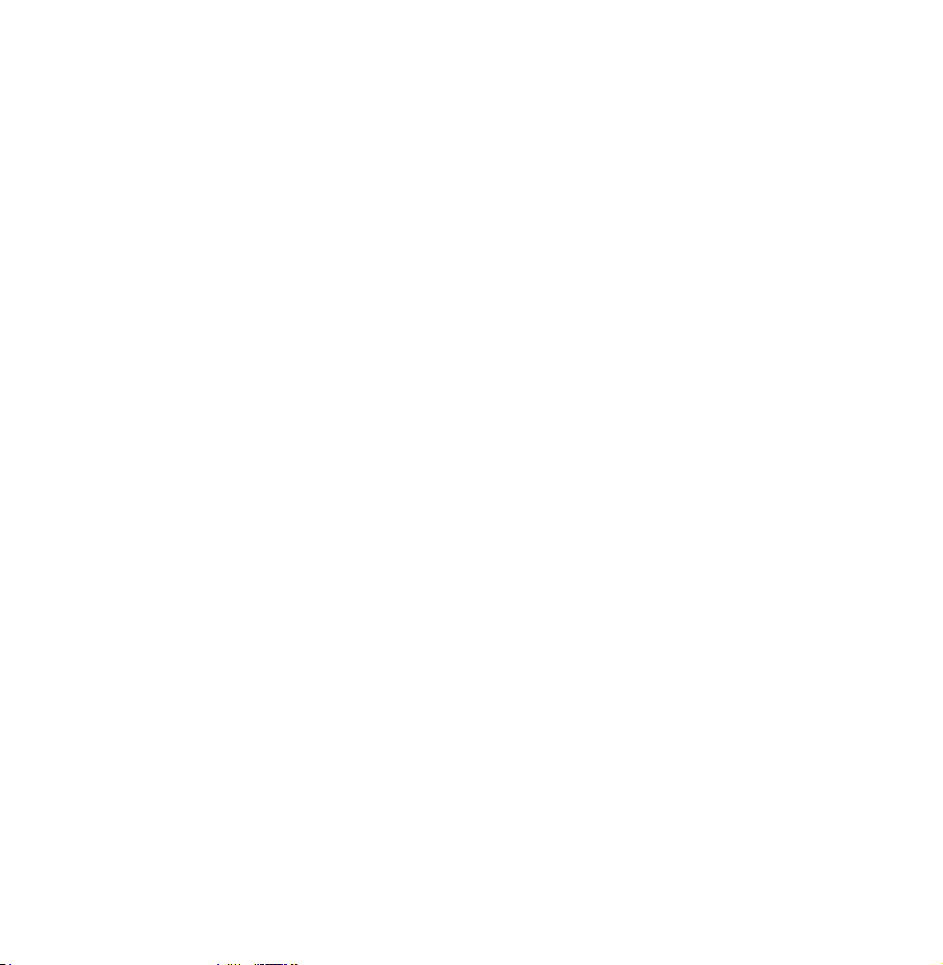
кнопками l, r.
●
Чтобы просмотреть программу
телепередач для других каналов,
воспользуйтесь кнопками
u
и
. Если
d
необходимо перейти на выбранный
канал, выберите
с помощью пульта
E
дистанционного управления.
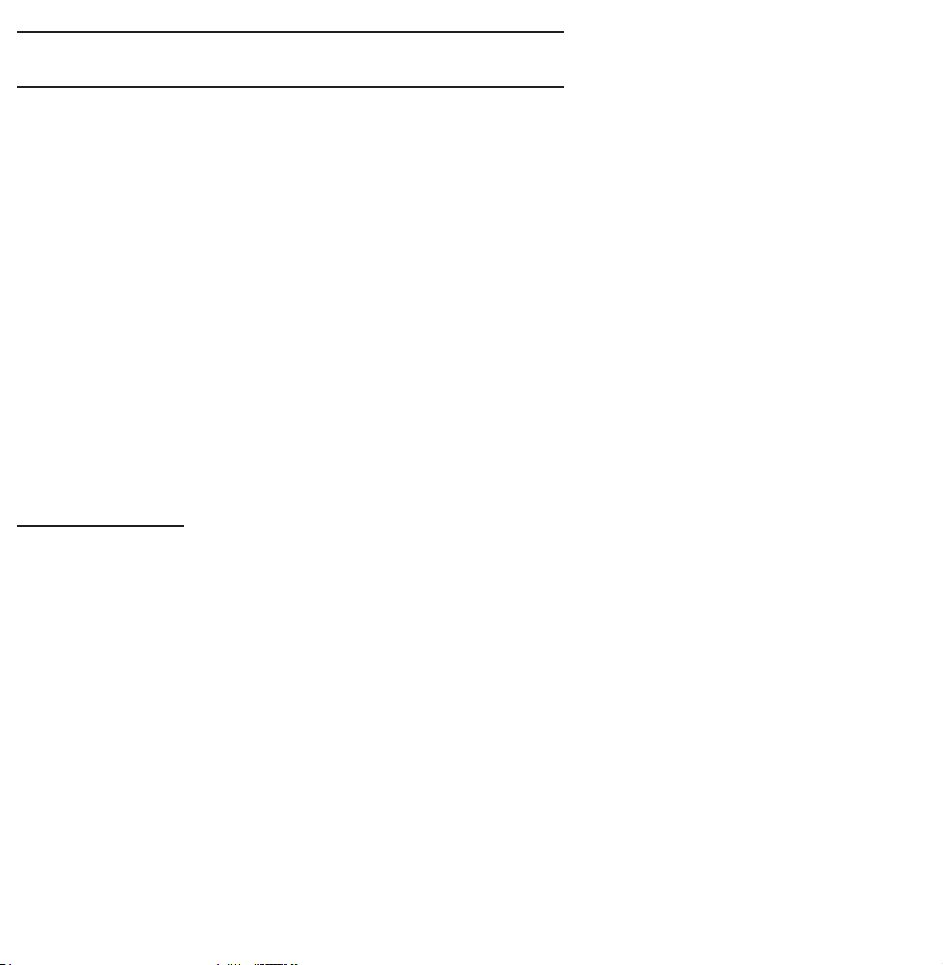
Использование меню Канал
Нажмите кнопку ™, чтобы выбрать меню,
которое необходимо использовать.
Отобразятся все экраны.
Телегид
Телегид
→
™
Сведения о программах в электронном
телегиде (EPG) предоставляются
вещательными компаниями.
Используя программу телепередач,
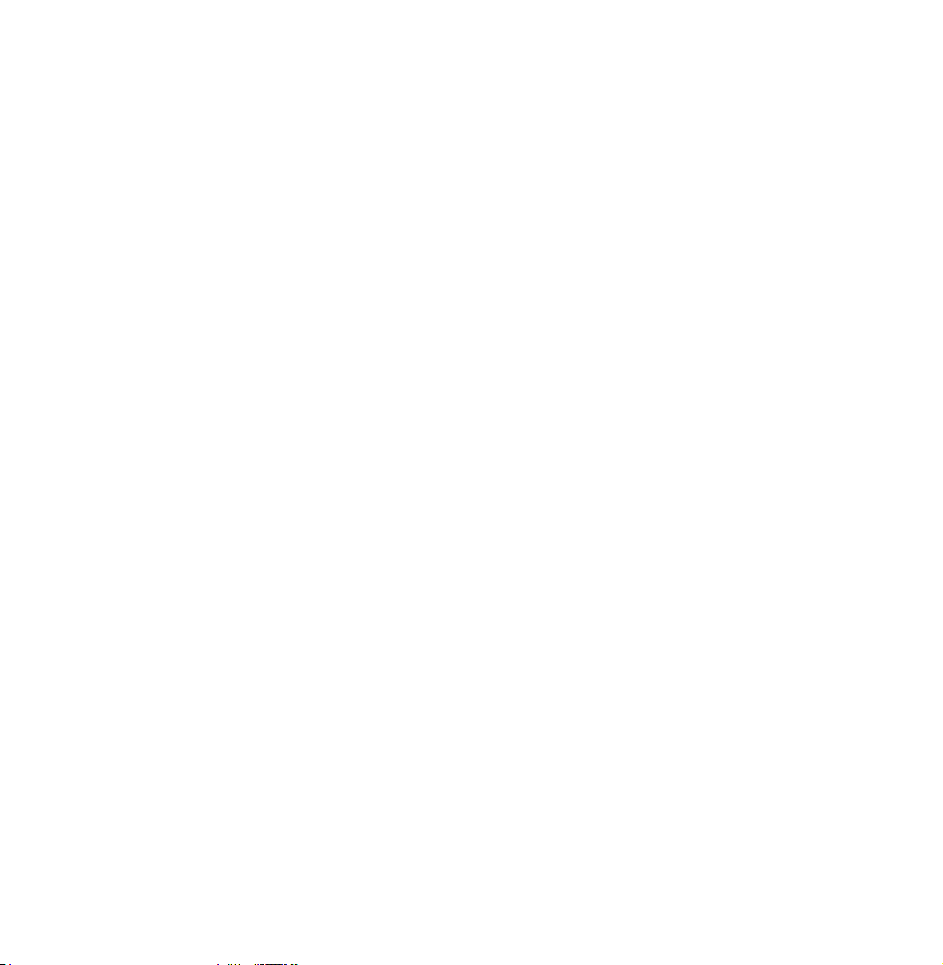
составленную вещательной компанией,
можно заранее выбрать программы для
просмотра, чтобы в указанное время
телевизор автоматически переключился
на нужный канал. В зависимости от
состояния канала сведения о программах
могут быть устаревшими или не
отображаться совсем.
Использование функции просмотра каналов
●
(Дисп.расп.): отображение Диспетчер
a
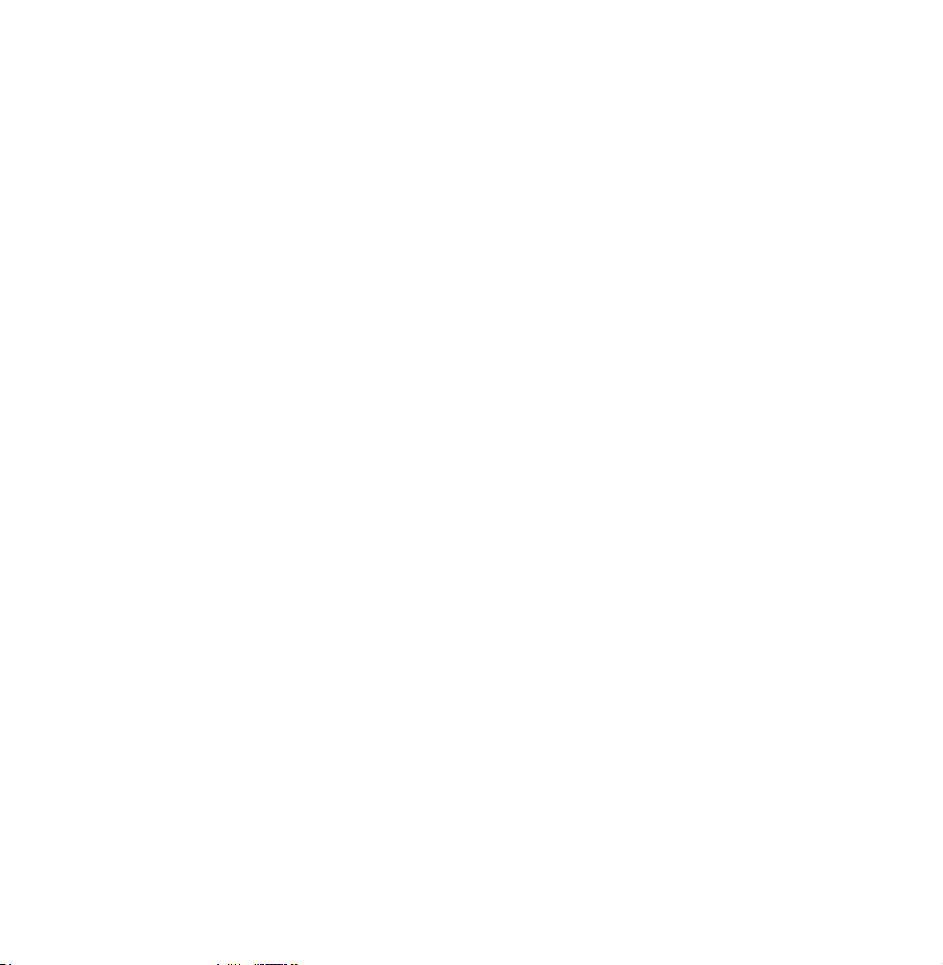
расписания.
●
(-24 часа): просмотр списка программ,
b
которые будут транслироваться в
ближайшие 24 часа.
●
(+24 часа): просмотр списка программ,
{
которые будут транслироваться через 24
часа.
●
(Реж.кан.): выбор типа каналов,
}
которые будут отображаться в окне
“Просм.канал.”.
●
Информация: отображение сведений о
`
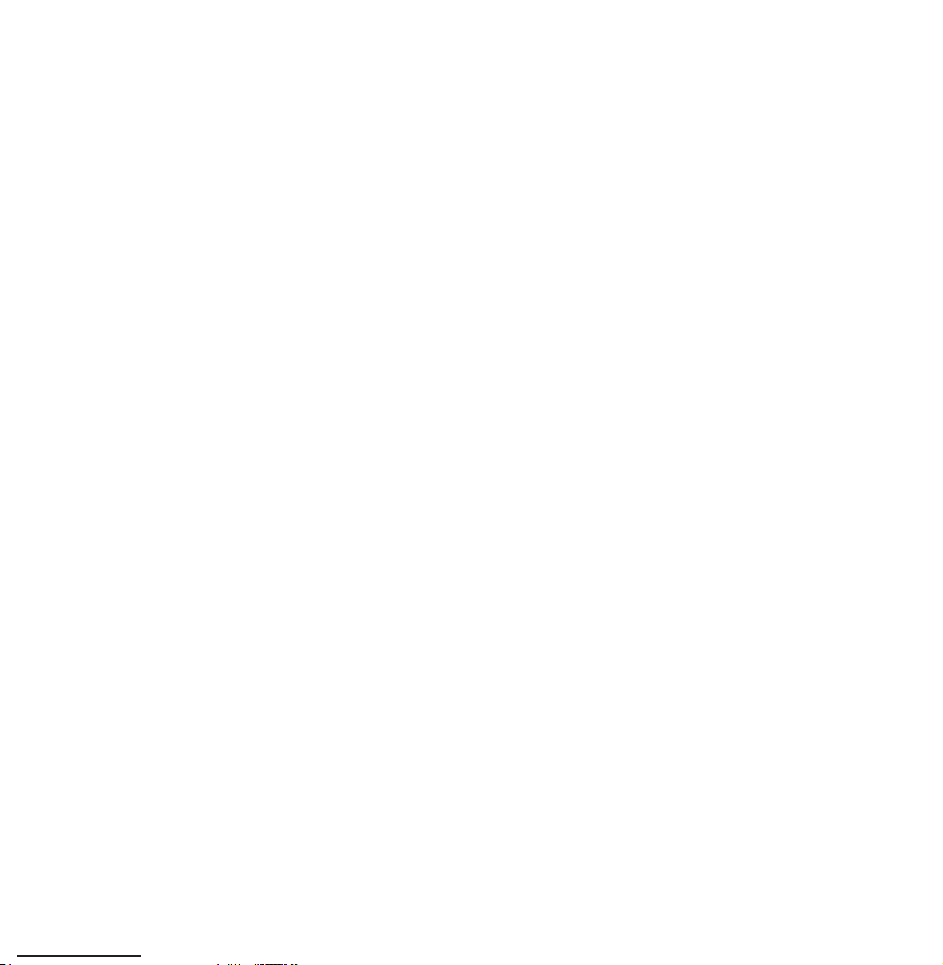
выбранной программе.
●
Страница: переход к предыдущей или
k
следующей странице.
●
Просмотр / Расписание: если
E
выбрана текущая программа, она
начинает воспроизводиться /при выборе
предстоящей программы ее можно
зарезервировать для просмотра.
Канал
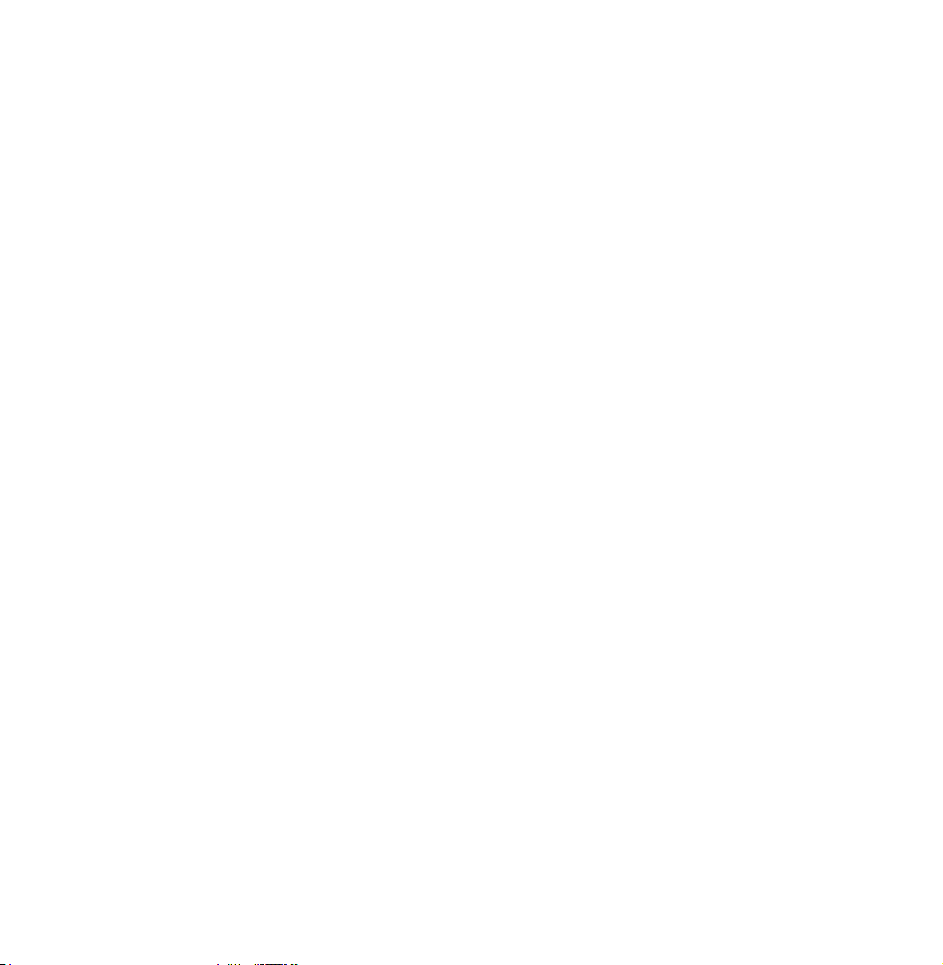
™
Канал
→
С помощью этой функции можно удалить
каналы, задать избранные каналы и
изменить имя аналогового канала.
N
Набор доступных элементов зависит
от выбранного источника сигнала.
●
Все
Отображение всех каналов.
●
ТВ
Отображение ТВ-каналов.
●
Радио
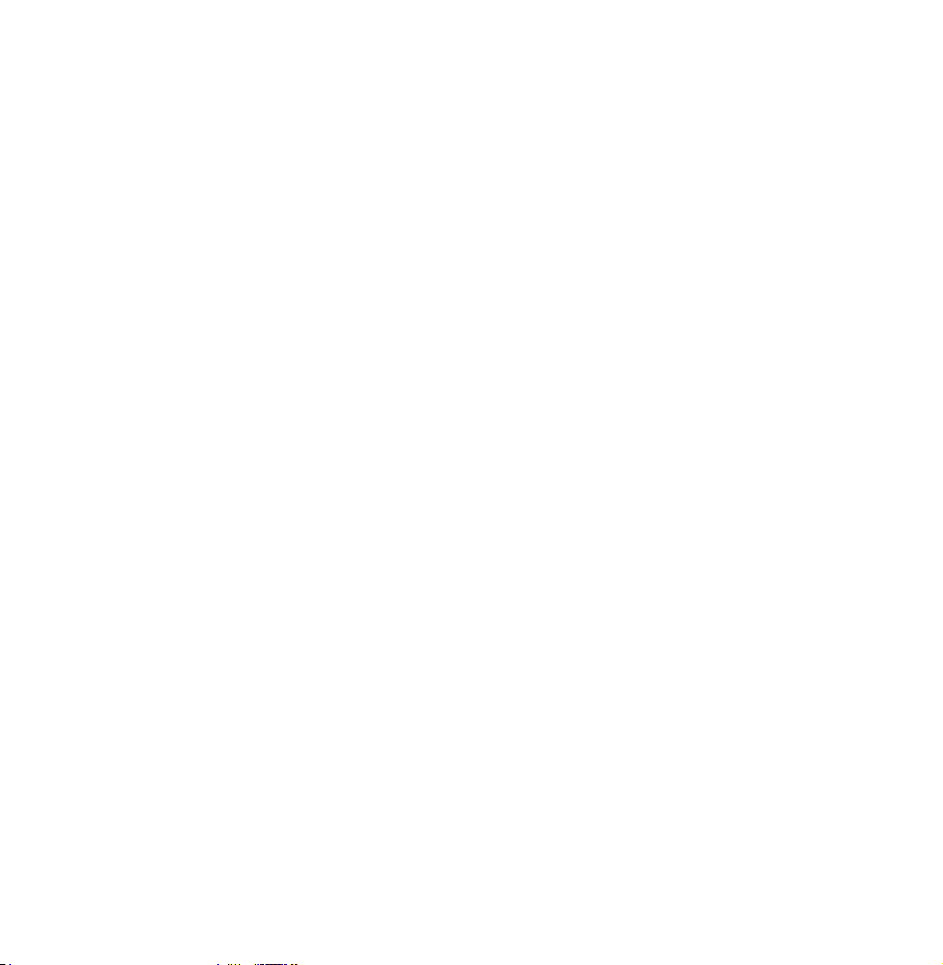
Отображение радиоканалов.
●
Данные/др.
Отображение каналов данных и других
каналов.
●
Аналоговые
Отображение аналоговых каналов.
●
Избранное 1 – Избранное 5
Отображение всех избранных каналов,
до пяти групп. Каждая группа содержит
отдельные каналы.
N
На экране телевизора отображаются

избранные каналы, только если они
добавлены с помощью Изм. избранное
в меню Сервис.
N
Если выделена категория Избранное
1 – Избранное 5, можно изменить
имя категории, выбрав b с помощью
пульта дистанционного управления.
●
Последние
Отображение последних
просматриваемых каналов.
●
Популярные
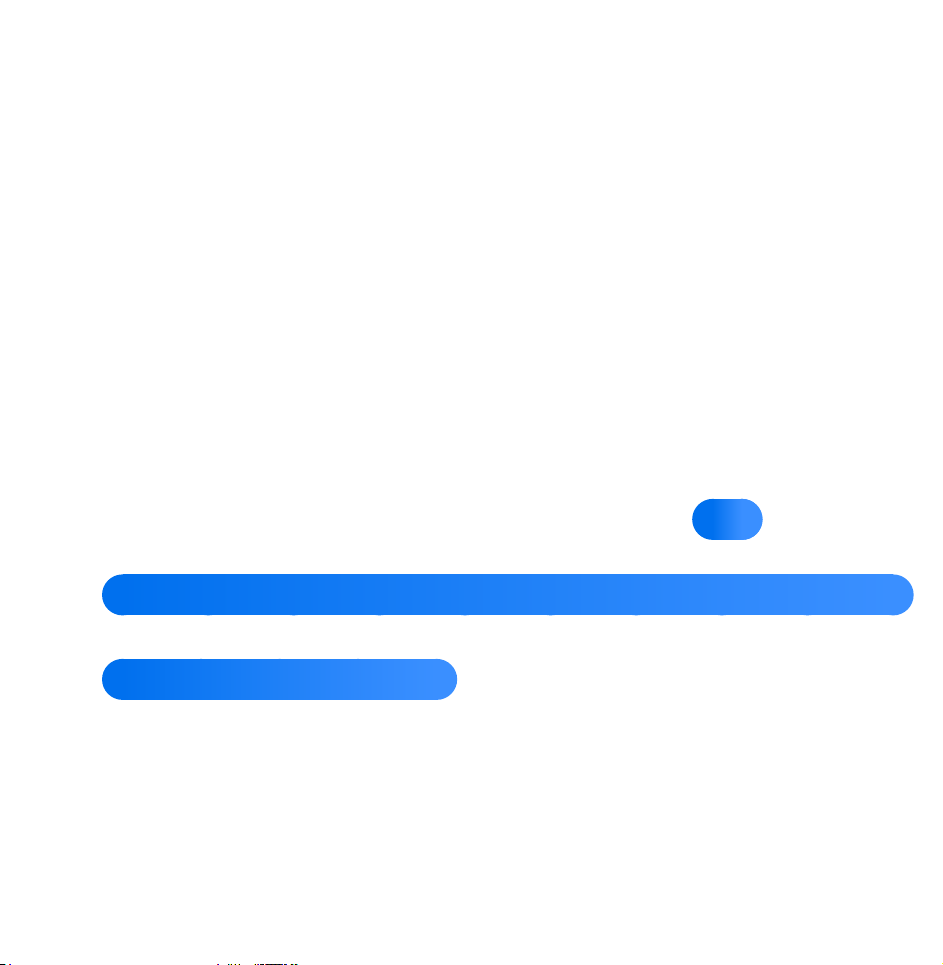
Отображение наиболее часто
просматриваемых каналов.
Использование цветных и функциональных
кнопок для канала
●
Антенна / Кабель / Спутник
a
телевизоров серий PDP 570, PDP 6500, LED 5700, LED
для
5800, LED 6200 и выше
Выберите необходимый источник
сигнала. Параметр может отличаться в
зависимости от страны.

N
Отображается, только если для
телевизора сохранено Антенна и
Кабель.
●
Удалить
b
Удаление выбранных каналов.
●
Информация
`
Отображение сведений о выбранном
канале.
●
Страница
k
Прокрутка списка каналов для
отображения следующей или

предыдущей страницы.
●
Выбор / Отменить выбор
E
Выбор или отмена выбора канала.
●
Сервис
T
Отображение меню параметров.
●
Возврат
R
Возврат к предыдущему меню.
Работа с параметром “Канал” в меню “Сервис”
●
Изм. избранное
Возможность назначения часто

просматриваемых каналов в группу
избранных и удаление каналов из группы
избранных. Доступ к Изм. избранное в
меню Сервис.
●
Блокировка / Разблокировка
Заблокированные каналы нельзя
выбирать и просматривать.
N
Эта функция доступна, только если
для параметра Блокировка канала
установлено значение Вкл..
●
Переим. канал

(Отображается только при выборе
аналогового канала.)
Позволяет присвоить аналоговому
каналу имя, которое должно включать не
более пяти символов. Например, “Еда”,
“Гольф” и т.д. Это упрощает поиск и
выбор канала.
●
Изм. номера канала
Измените номер канала, выбрав номер.
N
В некоторых регионах эта функция
может не поддерживаться.

●
Сортировка (только для цифровых
каналов)
Сортировка списка по имени или номеру
канала.
●
Информация о канале
Отображается информация о сигнале
канала. Значение может отличаться в
зависимости от канала.
●
Поиск (если для параметра “Антенна”
установлено значение “Спутник”)
Будет запущено сканирование каналов.

●
Удалить
Удаление канала для отображения
необходимых каналов.
●
Выбрать все / Отменить все
Выбор всех каналов в списке. /Отмена
выбора всех каналов.
Чтобы удалить канал из списка
“Категория” на экране Канал, выполните
следующие действия.
1. Если необходимо удалить канал,

выберите категорию канала.
2. Выберите канал в списке категорий.
Слева от канала отобразится метка
N
Можно выбрать несколько каналов.
N
Если выбрать уже выбранный
канал, метка
исчезнет.
c
3. Откройте меню Сервис с помощью
пульта дистанционного управления.
4. Выберите Удалить. Появится
c
.
сообщение Удалить выбранные
каналы?. Выберите ОК.

N
Можно удалить выбранный канал
сразу, выбрав b с помощью пульта
дистанционного управления.
N
При удалении канала из категории
Последние или Популярные канал
будет удален из списка категории. Но
канал не будет удален.
Чтобы задать каналы как избранные,
выполните следующие действия.
1. Выберите категорию Все.

2. Выберите канал. Слева от канала
отобразится метка
N
Можно выбрать несколько каналов.
N
Если выбрать уже выбранный
канал, метка
c
.
c
исчезнет.
3. Откройте меню Сервис с помощью
пульта дистанционного управления.
4. Выберите Изм. избранное. Появится
экран Изм. избранное.
5. Выберите a с помощью пульта
дистанционного управления.
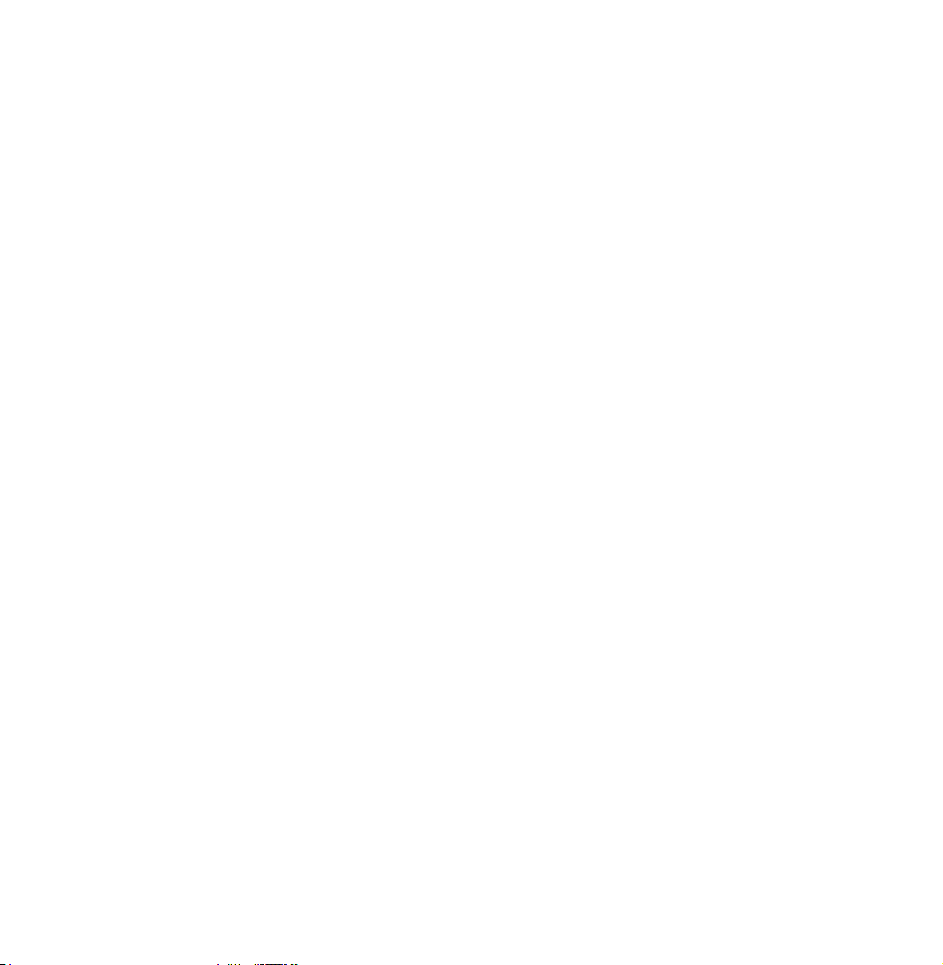
Выбранный канал будет перемещен в
группу избранных.
N
Можно также выбрать канал на
экране Изм. избранное.
N
Избранный канал можно добавить
в любую из этих групп. Чтобы
изменить группу избранных,
выберите } с помощью пульта
дистанционного управления.
При каждом выборе } группа
избранных будет меняться.

6. По завершении нажмите ОК. Канал
будет добавлен в список избранных и
будет назначен в выбранную группу
избранных каналов.
N
На экране телевизора рядом с
каналом отобразится символ “
”, указывающий на то, что канал
добавлен в список избранных.
Использование цветных и
функциональных кнопок для Изм.
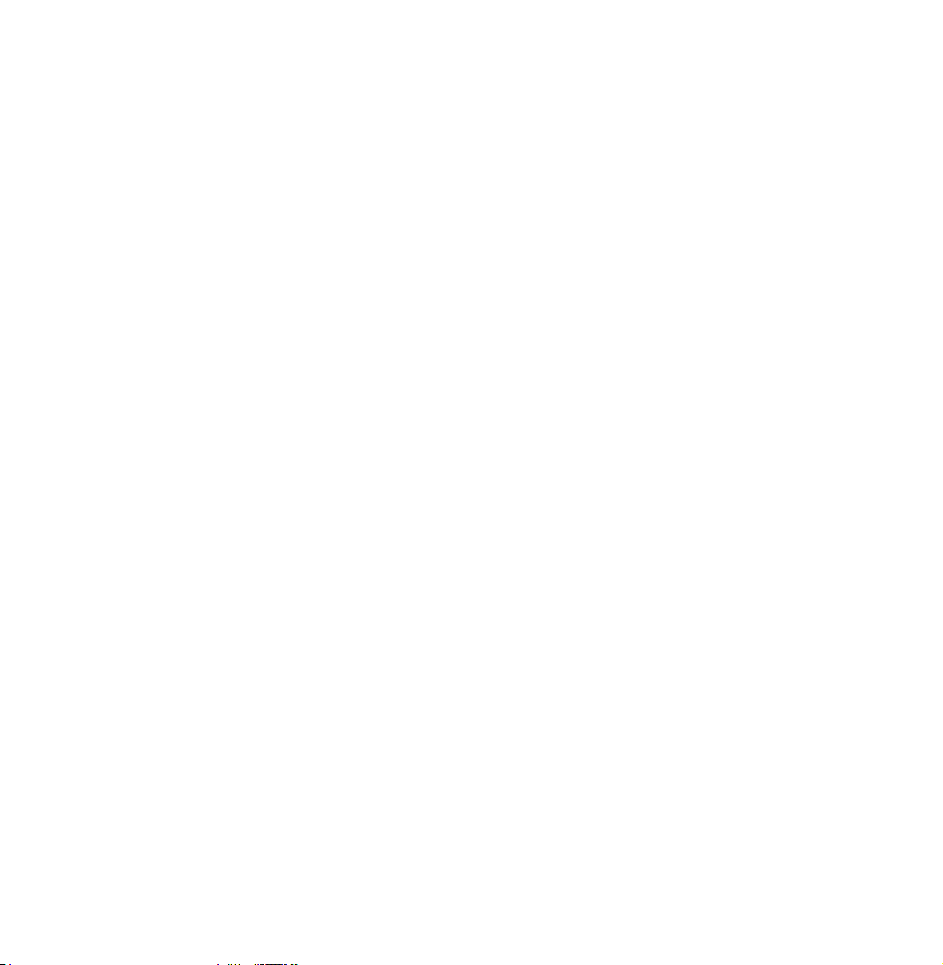
избранное
●
На экране Изм. избранное
можно использовать следующие
функциональные кнопки.
–
Добавить
a
Добавление выбранных каналов в
группу избранных.
–
Измен. избр.
}
Изменение группы избранных.
При каждом выборе } с помощью
пульта дистанционного управления
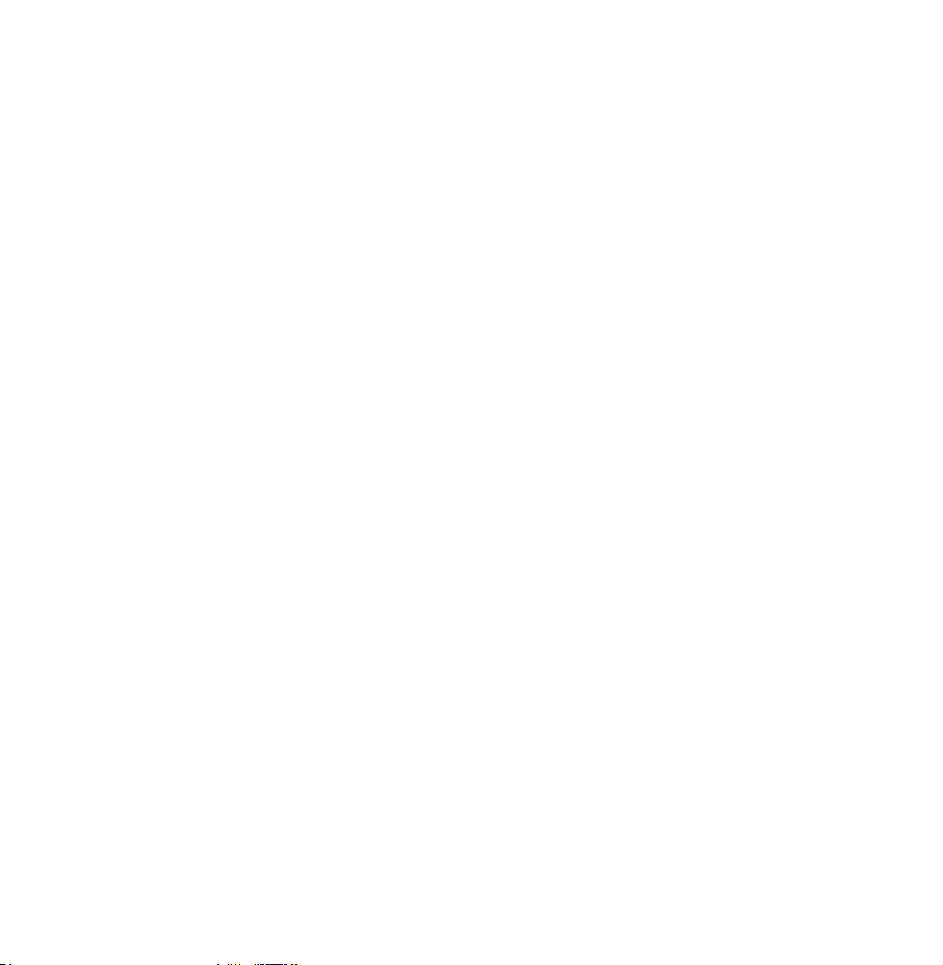
группа избранных будет меняться.
–
Ÿ
Перейти к
Номер канала можно ввести быстро
с помощью пульта дистанционного
управления.
–
Возврат
R
Возврат к предыдущему меню.
●
Если в группе избранных на экране
Изм. избранное выделен избранный
канал, можно использовать
следующие параметры.
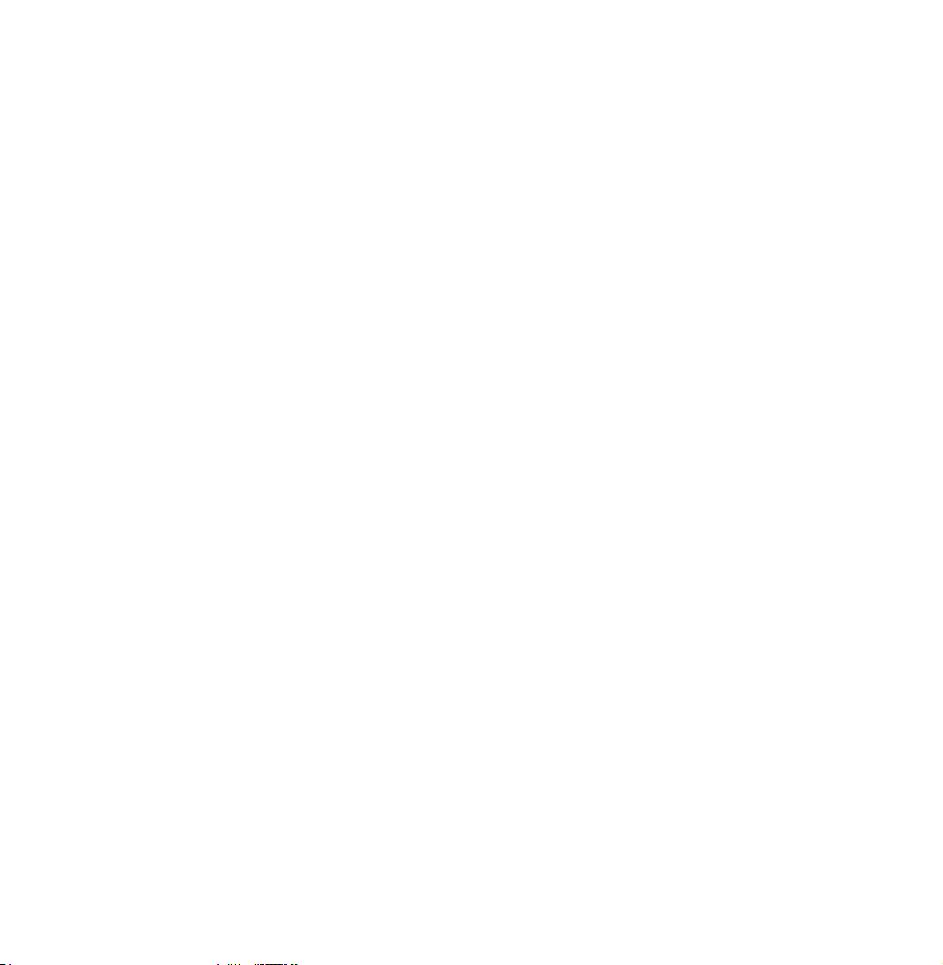
–
Удалить
a
Удаление выбранного канала.
–
–
–
Измен. порядок
b
Изменение порядка в списке группы
избранных.
Готово
E
Завершение выполнения функции
“Измен. порядок”.
Копировать
{
Копирование выбранного канала в
другую группу избранных.

–
Измен. избр.
}
Изменение группы избранных.
При каждом выборе } с помощью
пульта дистанционного управления
группа избранных будет меняться.
–
–
Ÿ
R
Перейти к
Номер канала можно ввести быстро
с помощью пульта дистанционного
управления.
Возврат
Возврат к предыдущему меню.
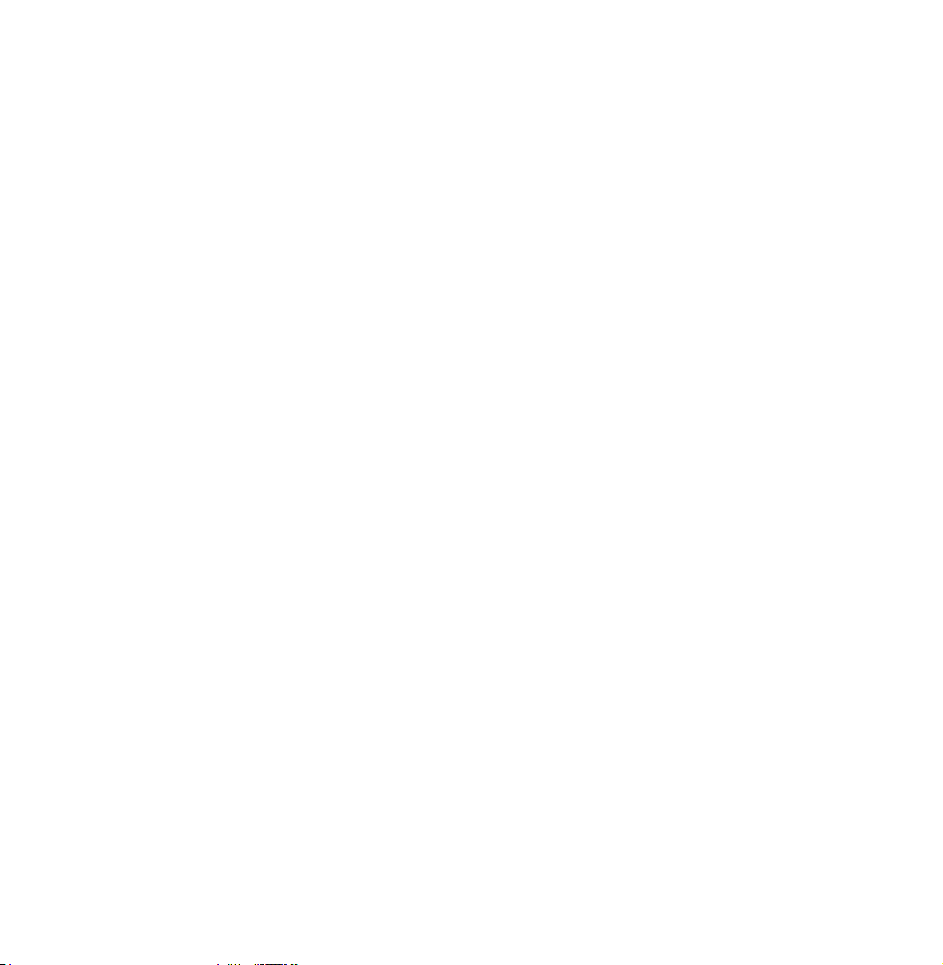
Чтобы удалить канал из группы
избранных, выполните следующие
действия.
1. Выберите категорию группы
избранных.
2. Выберите канал в группе избранных.
Слева от канала отобразится метка
N
Можно выбрать несколько каналов.
N
Если выбрать уже выбранный
канал, метка
исчезнет.
c
c
.
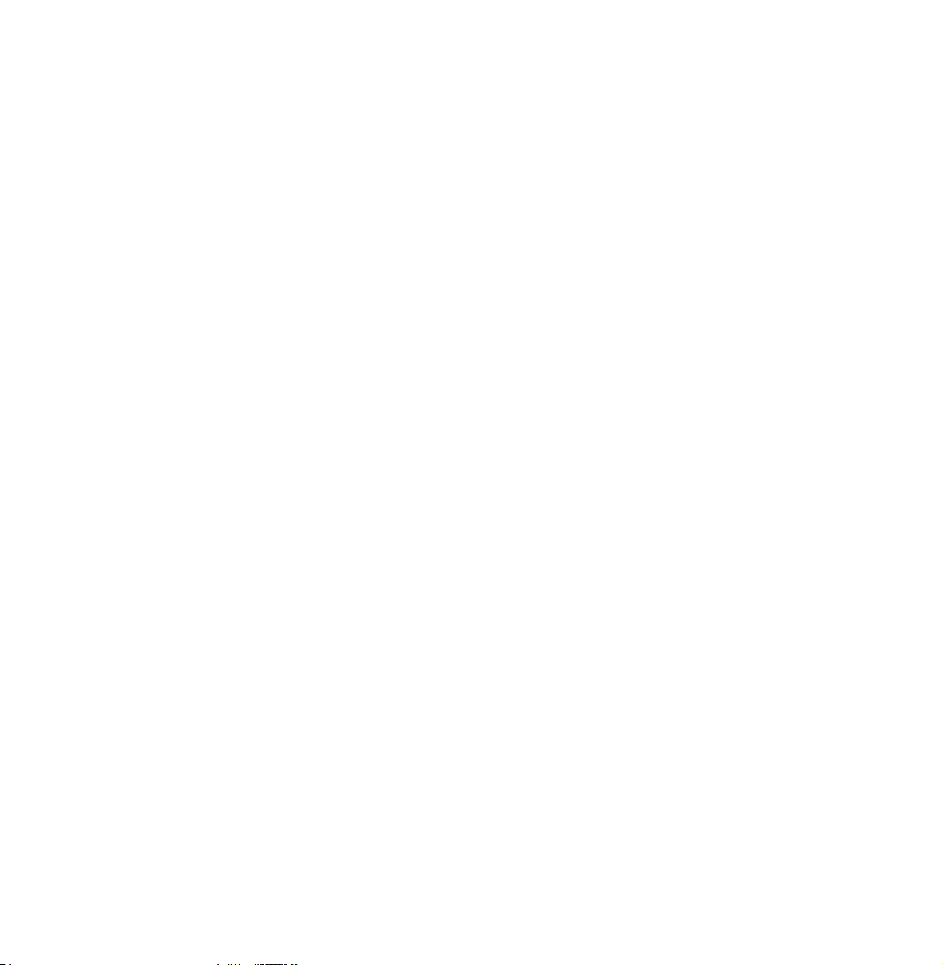
3. Откройте меню Сервис с помощью
пульта дистанционного управления.
4. Выберите Удалить. Появится
сообщение Удалить выбранные
элементы?.
5. Выберите ОК. Появится сообщение
Выбранные элементы удалены..
N
Можно мгновенно удалить
выбранный канал из списка
группы избранных, выбрав b с
помощью пульта дистанционного

управления.
Значки, отображающиеся на экране “Канал”
: аналоговый канал.
: выбранный канал.
c
: избранный канал.
: заблокированный канал.
Диспетчер расписания
Диспетчер расписания
→
™

С помощью этой функции можно
настроить телевизор для отображения
необходимого канала автоматически в
указанный день или время.
N
Для использования этой функции
сначала необходимо задать текущее
время с помощью функции Время
→
Часы в меню Система.
Чтобы использовать функцию “Просмотр
по расписанию”, выполните следующие

действия.
1. На экране “Диспетчер расписания”
выберите a с помощью пульта
дистанционного управления.
2. Отобразится всплывающее окно.
Выберите Просмотр по расписанию.
3. Задайте Антенна, Канал, Повтор и
Время начала.
●
Антенна
Выберите необходимый источник
сигнала.

●
Канал
Выберите Канал для просмотра
номеров каналов. Выберите нужный
канал.
N
Можно выбрать только каналы,
сохраненные в памяти.
N
Номер канала можно также ввести
●
Повтор
непосредственно с помощью
номерных кнопок на пульте
дистанционного управления.

Выберите Один раз, Ручной, Сб-Вс,
Пн-Пт или Ежедневно. Если выбрать
Ручной, можно задать конкретный
день.
N
Выбранный день отмечен меткой
.
c
Дата: можно задать необходимую
дату.
N
Параметр Дата доступен только при
выборе Один раз в Повтор.
●
Время начала

Можно установить нужное время
начала.
4. По завершении выберите ОК. Будет
запланирован просмотр выбранного
канала.
N
На экране Диспетчер расписания
можно просмотреть список
Просмотр по расписанию.
N
При нажатии кнопки INFO после
выделения элемента, появится
экран Информация. На экране

Информация можно изменить или
отменить Просмотр по расписанию.
Отменить расп.: отмена Просмотр
по расписанию.
Изменить расписание: изменение
Просмотр по расписанию.
Возврат: возврат к предыдущему
экрану.
Чтобы удалить элемент из списка
запланированных элементов, выполните
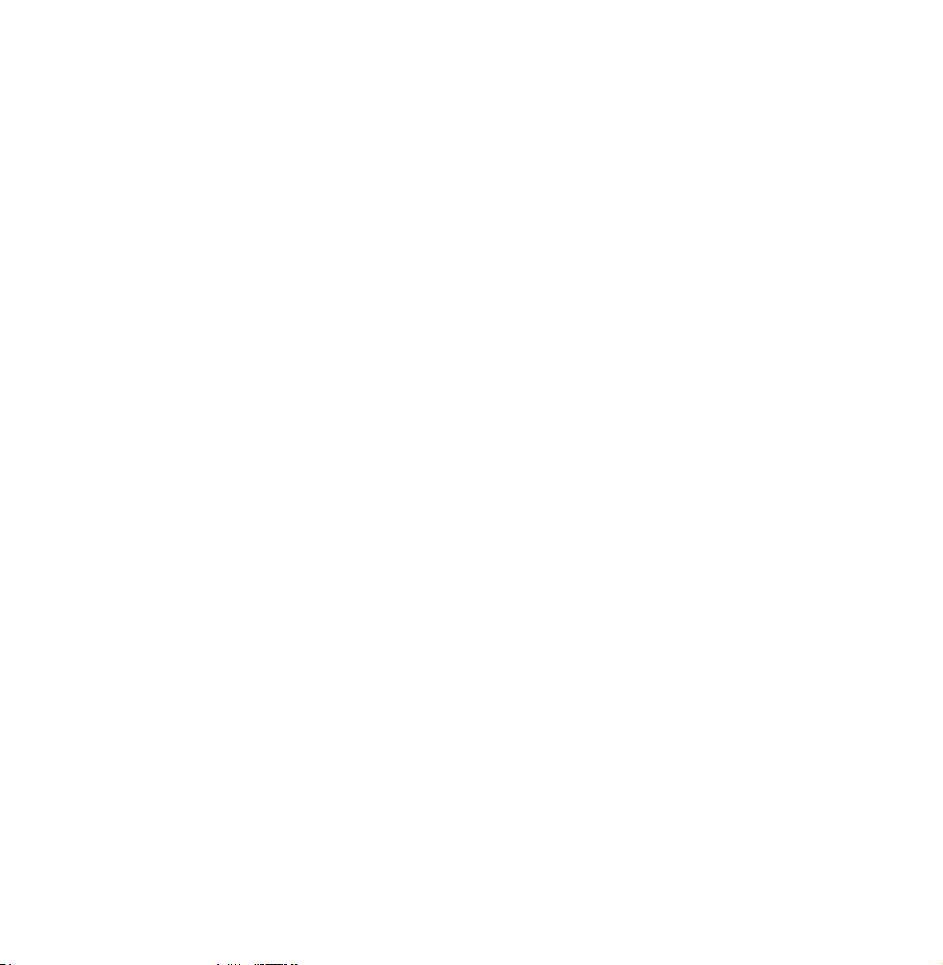
следующие действия.
1. На экране Диспетчер расписания
выделите элемент, который
необходимо удалить.
2. Откройте меню Сервис с помощью
пульта дистанционного управления.
3. Выберите Отменить расп.. Появится
сообщение Отменить выбранные
списки?.
4. Выберите Да. Выбранное расписание
будет отменено.

Чтобы использовать функцию Запись
по расписанию, выполните следующие
действия.
для LED-телевизоров серии 4500, 5400
не поддерживается.
(только для цифровых каналов)
Позволяет запрограммировать
запись программы, которая будет
транслироваться в будущем.
Для использования этой функции
: эта функция
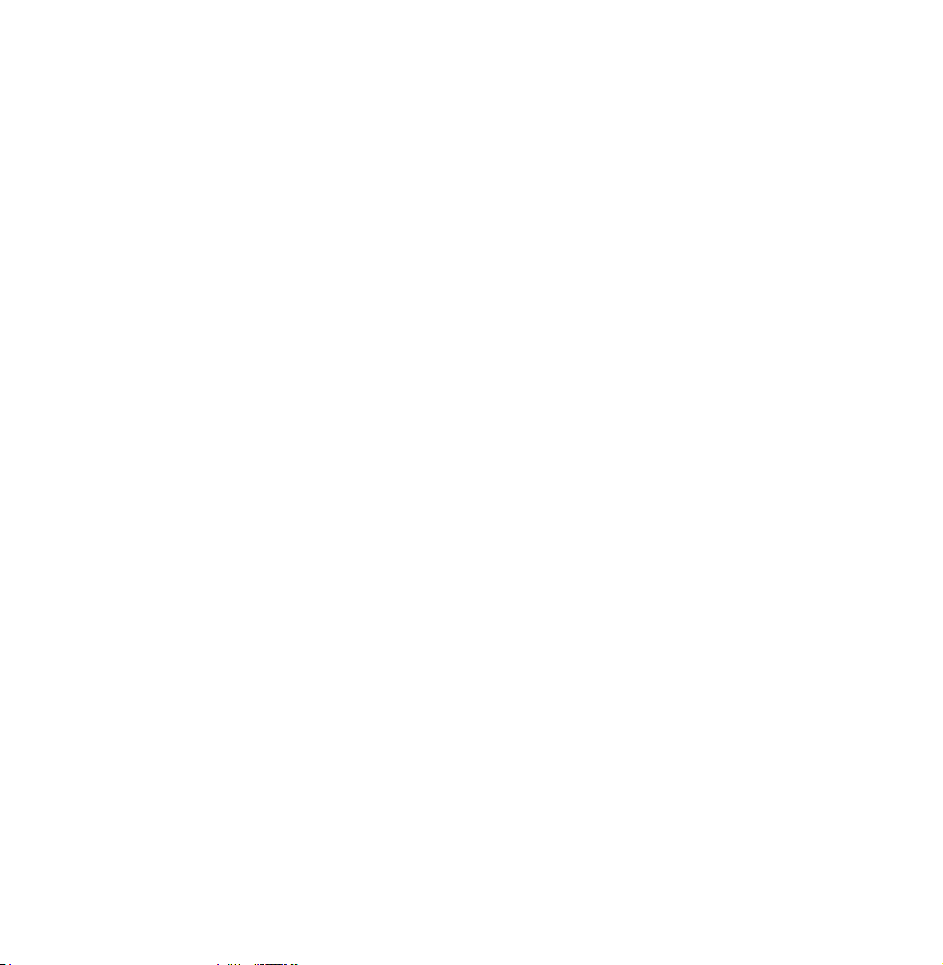
сначала необходимо настроить текущее
время.
1. Выберите Диспетчер расписания.
Отобразится экран Диспетчер
расписания.
2. Выберите a с помощью пульта
дистанционного управления.
Отобразится всплывающий экран.
3. Выберите Запись по расписанию.
N
Рекомендуется использовать
жесткий диск USB со скоростью
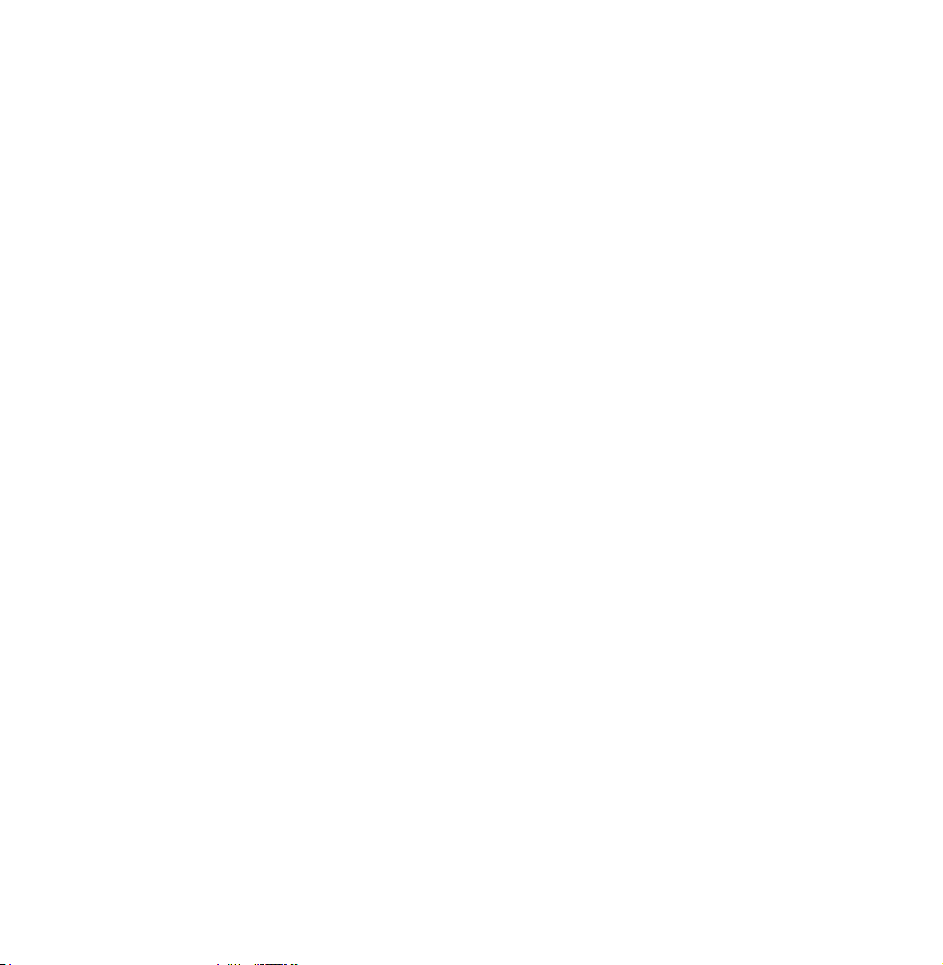
вращения не менее 5400 об/мин.
Следует учесть, что жесткие диски
USB типа RAID не поддерживаются.
N
Жесткий диск USB емкостью более
2 ТБ не поддерживается.
N
Запись на устройство хранения
USB невозможна до завершения
процедуры Тест произв-ти
устройства.
N
USB флеш диск не поддерживается.
4. Установите Антенна, Канал, Повтор,
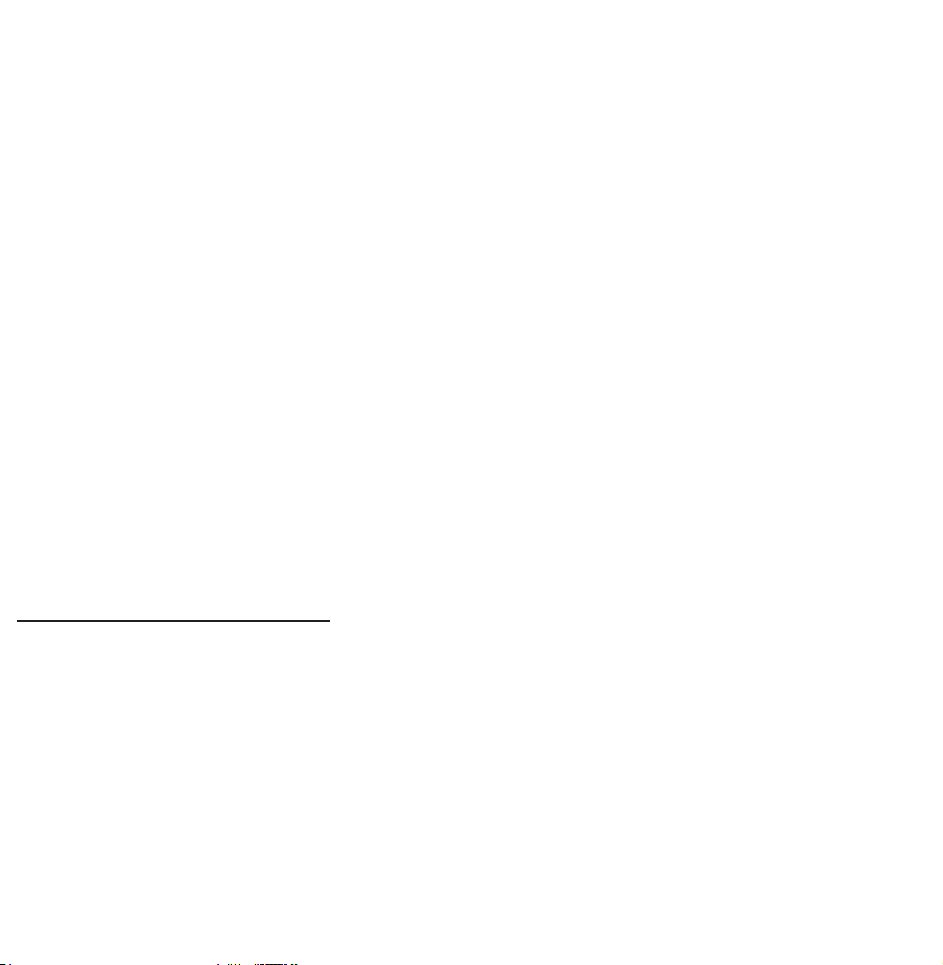
Дата, Пуск / Время окончания.
N
Если требуется воспроизвести
записанную программу, см. раздел
Записанная ТВ-пр. в руководстве
e-Manual.
Список каналов
С помощью этой функции можно
просматривать список каналов,
информацию о программе, избранный
канал, а также управлять функцией
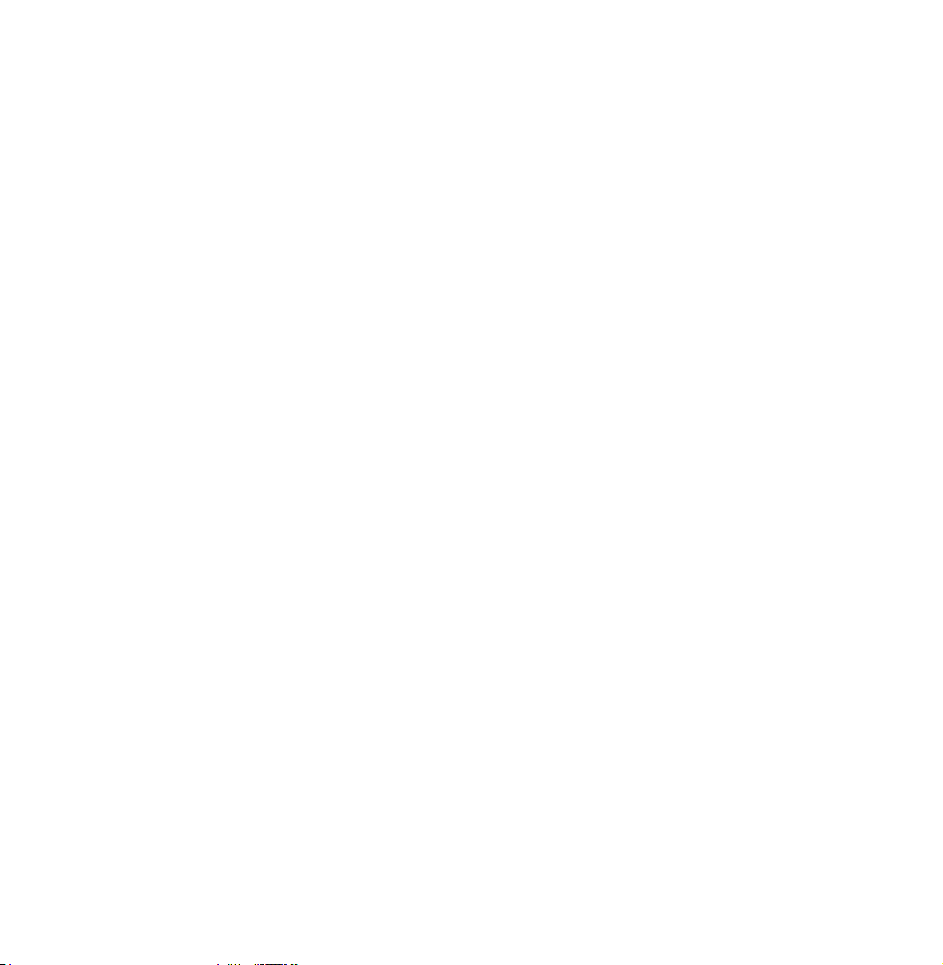
Просмотр по расписанию.
1. Нажмите кнопку CH LIST. Сразу
появится экран Список каналов.
2. Измените режим каналов или списка
каналов.
Использование цветных и функциональных
кнопок для списка каналов
N
При нажатии кнопки INFO на экране
телевизора отобразится информация
о выбранной программе.
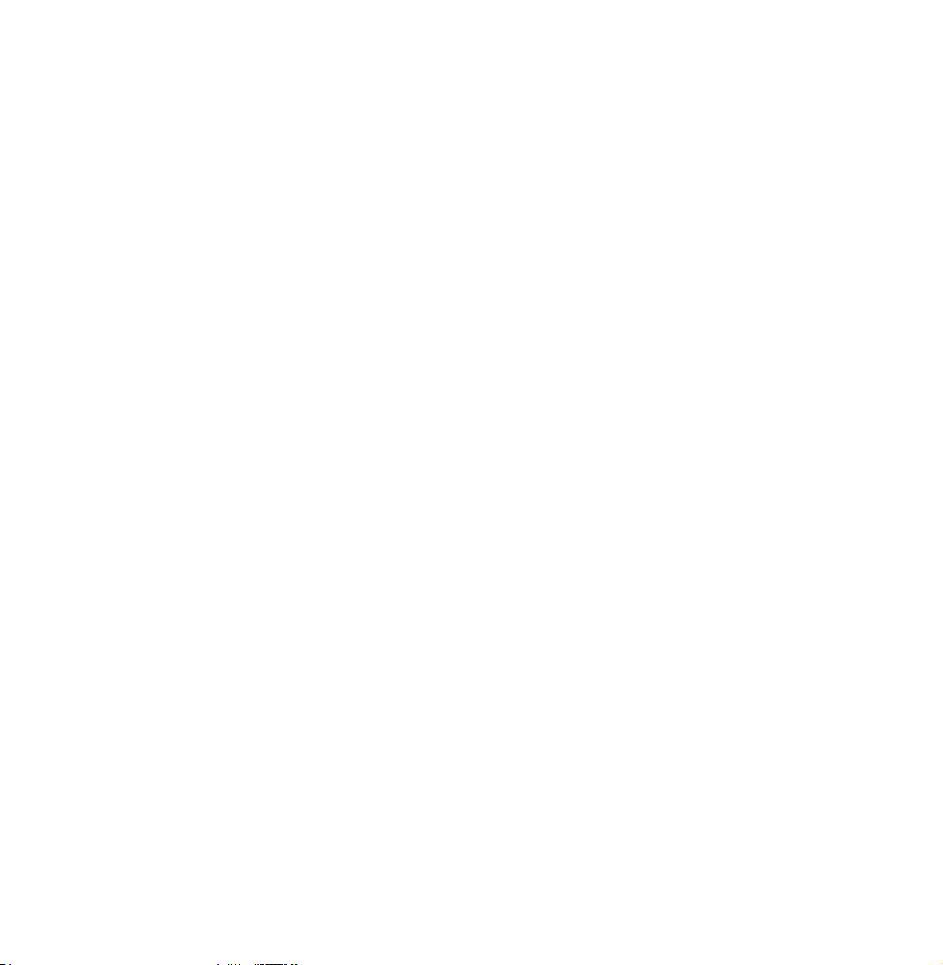
●
Антенна
a
Выберите необходимый источник
сигнала. Параметр может отличаться в
зависимости от страны.
●
Просм. прогр. / Просм. канал.
{
Отображение программы при выборе
цифрового канала. Возврат к экрану
просмотра каналов.
●
Реж.кан. / Канал
lr
Переход к типу каналов, которые
необходимо отобразить на экране
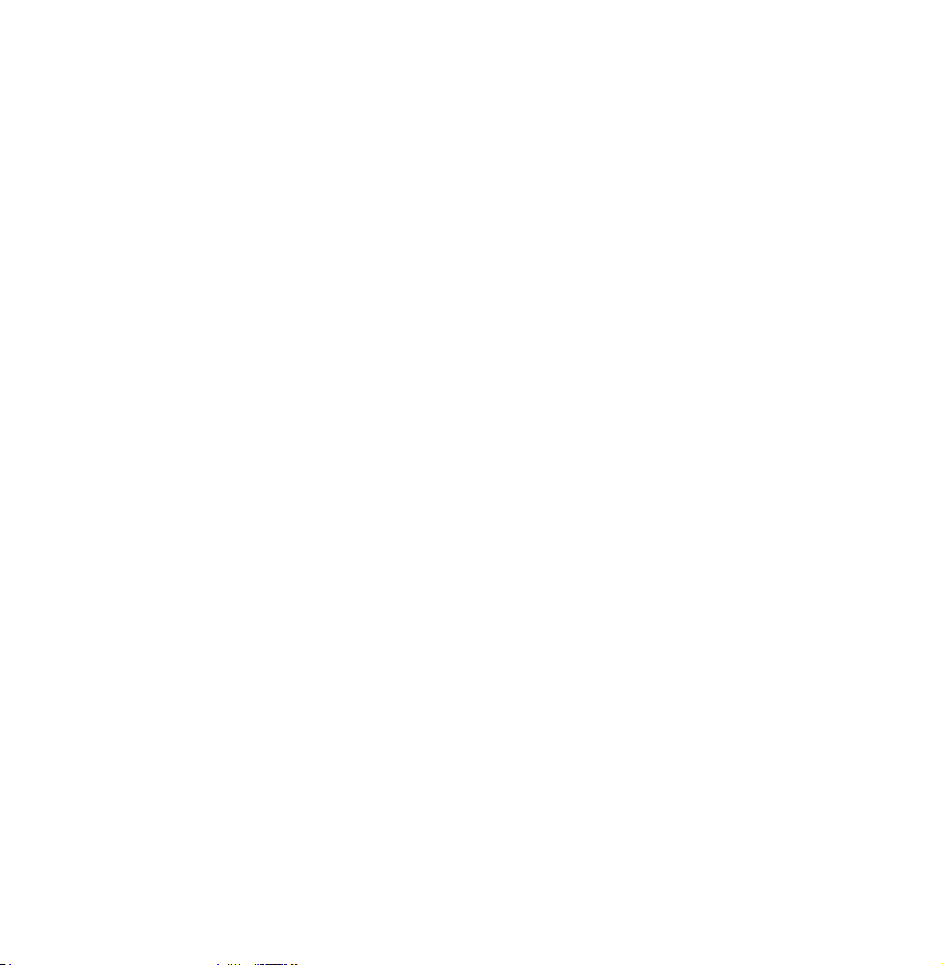
Список каналов. /Изменение канала на
экране Просм. прогр..
●
Просмотр / Информация
E
Просмотр выбранного канала /
отображение сведений о выбранной
программе.
●
Страница
k
Переход к предыдущей или следующей
странице.
Использование функции Просмотр по
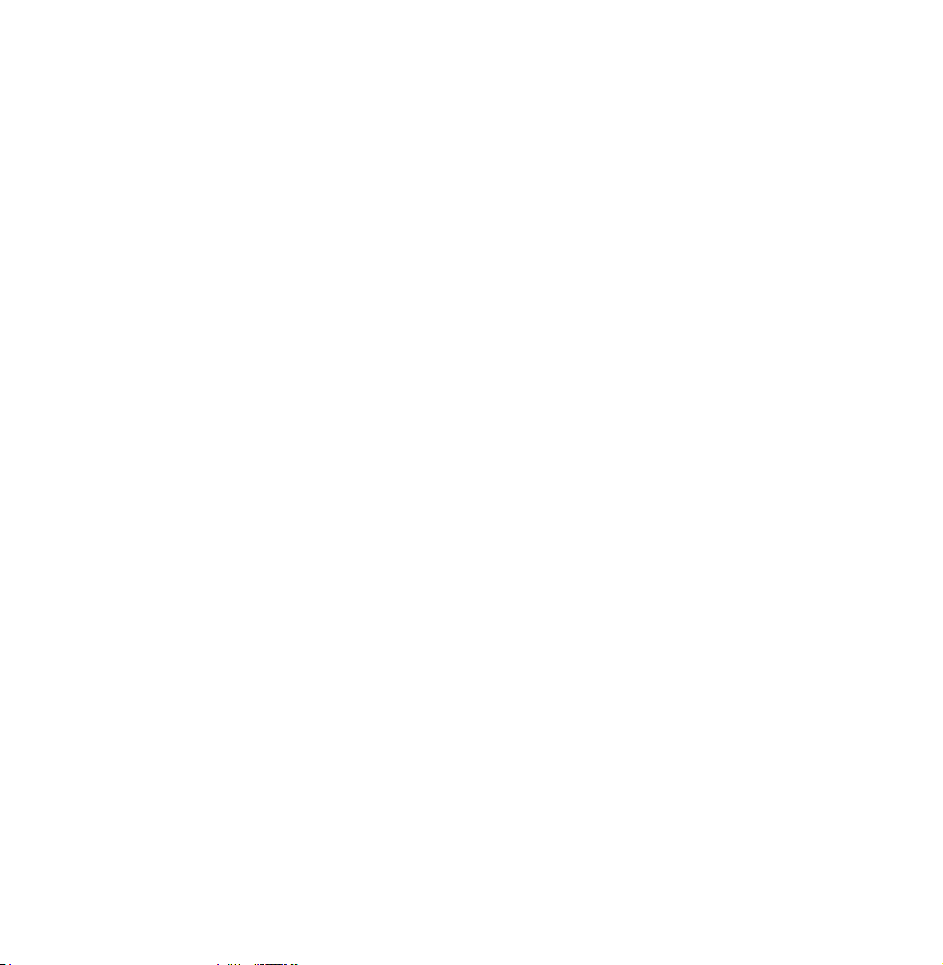
расписанию в меню Список каналов
(только для цифровых каналов)
Можно использовать Просмотр по
расписанию в Список каналов для
планирования просмотра программы
цифрового канала. Когда программа
цифрового канала начнется, телевизор
включится, и отобразится название
программы.
1. Нажмите кнопку CH LIST. Появится
экран Список каналов.

2. Выберите нужный канал.
3. Выберите { с помощью пульта
дистанционного управления. На
экране телевизора отобразится список
программ выбранного канала.
4. Выберите необходимую программу
на экране “Просм. прогр.”, затем
выберите Информация с помощью
пульта дистанционного управления.
5. На экране Информация выберите
Просмотр по расписанию. Будет

запланирован просмотр выбранной
программы.
N
Если необходимо отменить
Просмотр по расписанию,
выполните действия 1-4, затем
выберите Отменить расп..
Значки состояния каналов
: аналоговый канал.
: зарезервированная программа.
: программа, запланированная для

записи.
: заблокированный канал.

Сохранение каналов в памяти
Антенна
Меню
Для сохранения в памяти доступных
каналов сначала следует указать тип
источника сигнала, подключенного к
телевизору.
N
Канал
→
Параметр может отличаться в
Антенна
→
зависимости от страны.

Страна
Меню
Выберите свою страну, чтобы
телевизор смог правильно выполнить
автоматическую настройку каналов
вещания.
N
Канал
→
Появится окно ввода PIN-кода. Введите
Страна
→
4-значный PIN-код.
●
Цифровой канал: изменение страны
для приема цифровых каналов.
●
Аналоговый канал: изменение страны

для приема аналоговых каналов.
Автонастройка
Меню
Автоматический поиск каналов и
сохранение их в память телевизора.
N
Канал
→
Автоматически присвоенные номера
Автонастройка
→
программ могут не соответствовать
реальным или желаемым номерам.
Если канал заблокирован с помощью
функции Блокировка канала,
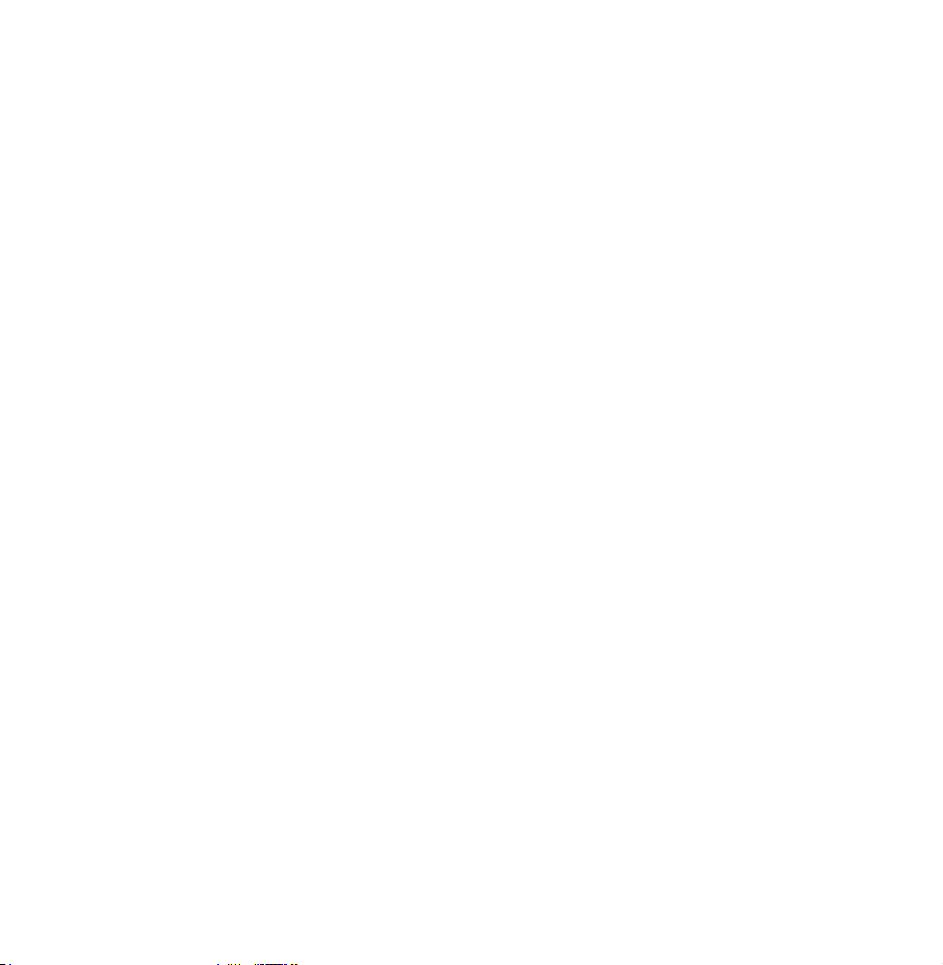
отобразится окно ввода PIN-кода.
●
Автонастройка: автоматический поиск
каналов и сохранение их в памяти
телевизора.
●
Кабельные параметры поиска (если
для параметра “Антенна” установлено
значение “Кабель”)
(зависит от страны)
Задание дополнительных параметров
поиска, например частоты или
скорости передачи символов, для

поиска в кабельной сети.
Если в качестве источника сигнала выбрано
значение “Антенна” или “Кабель”
●
Цифр. и аналог. / Цифровые /
Аналоговые: выберите источник канала
для сохранения в памяти. При выборе
параметра Кабель
Цифр. и аналог. или
→
Цифровые: укажите значение для поиска
кабельных каналов.
●
Автоматический (зависит от страны):
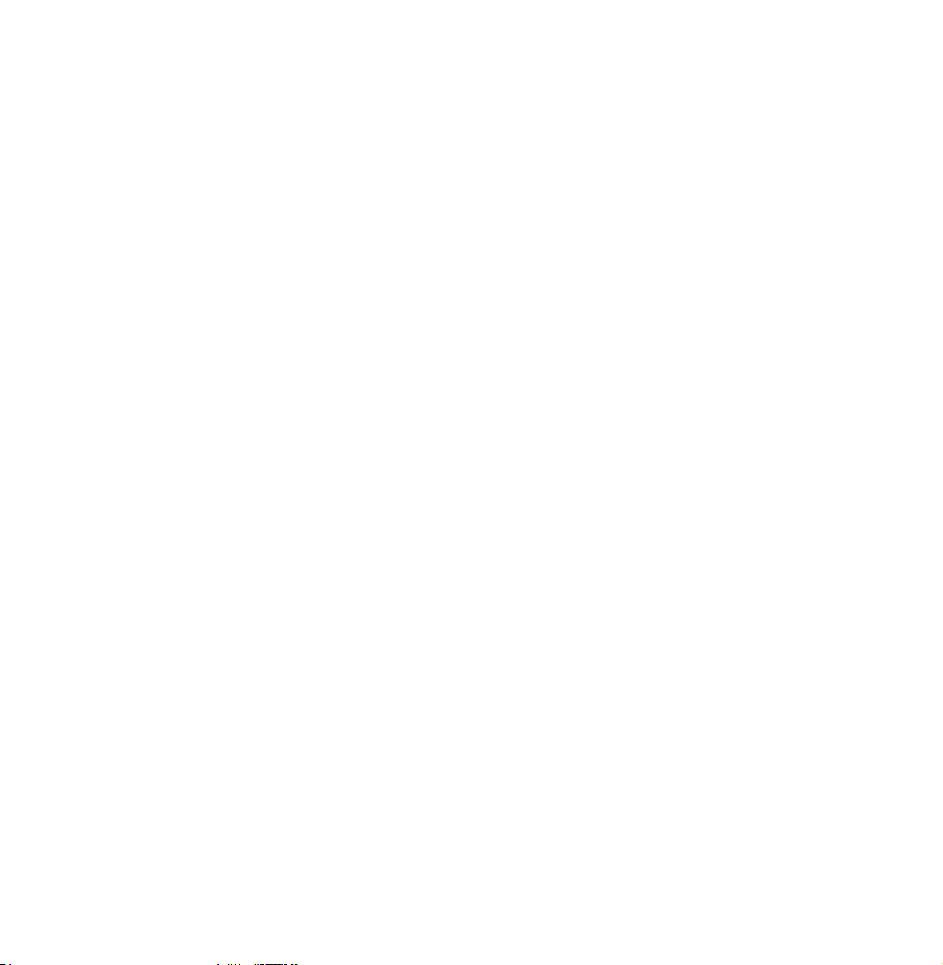
обнаруженные каналы будут
автоматически распределены
в соответствии с критериями,
установленными основным и местным
телевидением.
N
Функция доступна, только если для
источника антенны установлено
значение Антенна.
●
Порядок других (зависит от страны): при
выборе этого меню будут обнаружены
другие каналы, непосредственно
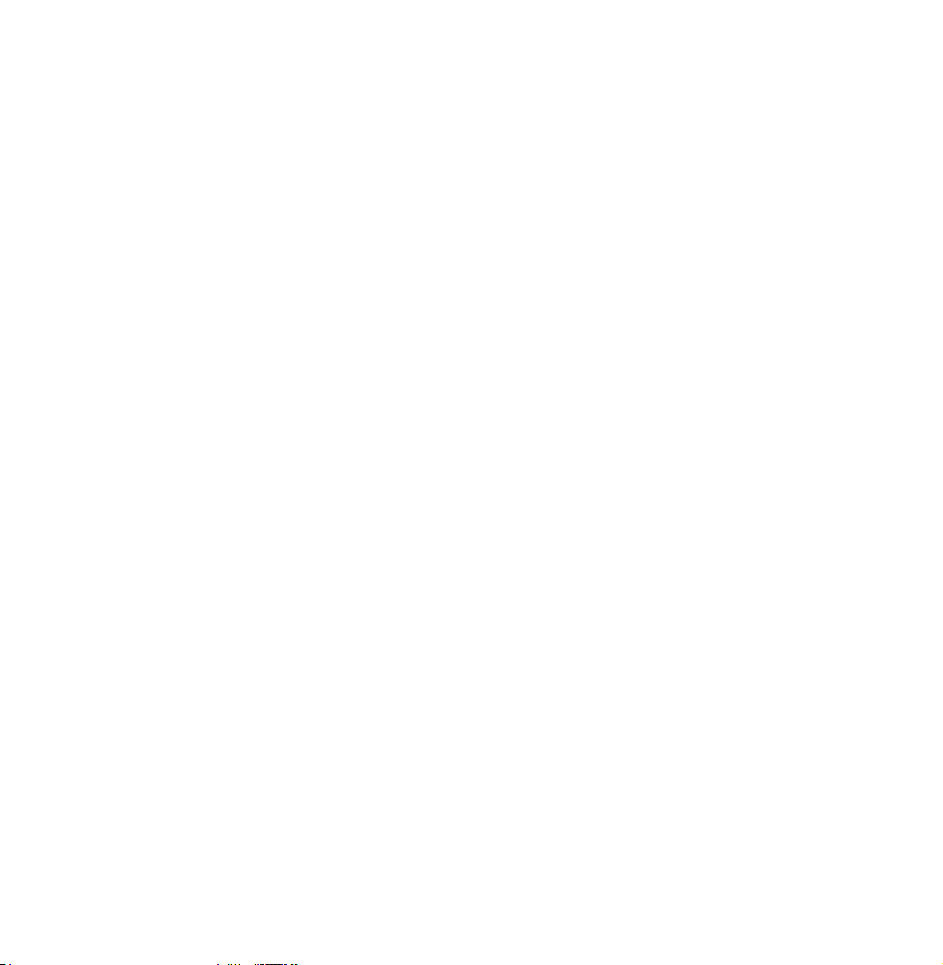
организованные частным национальным
телевидением.
N
Функция доступна, только если для
источника антенны установлено
значение Антенна.
●
Выбор оператора(зависит от страны):
выбор поставщика услуг кабельного
телевидения.
●
Режим поиска: если выбран Кабель,
отобразится экран Режим поиска.
Будет выполнен поиск всех каналов

действующих телевизионных станций и
сохранение их в памяти телевизора.
N
Если выбрать Быстрый, можно
настроить Сеть, Идентиф. cети,
Частота, Модуляция и Скорость
передачи вручную с помощью пульта
дистанционного управления
Сеть: выбор режима настройки Идентиф.
cети из Авто или Ручной.
Идентиф. cети: если для Сеть
установлено значение Ручной, можно

настроить Идентиф. cети.
Частота: отображение частоты канала
(зависит от страны).
Модуляция: отображение доступных
значений модуляции.
Скорость передачи: отображение
допустимых значений скорости
передачи.
Если в качестве источника сигнала выбрано
значение “Спутник”
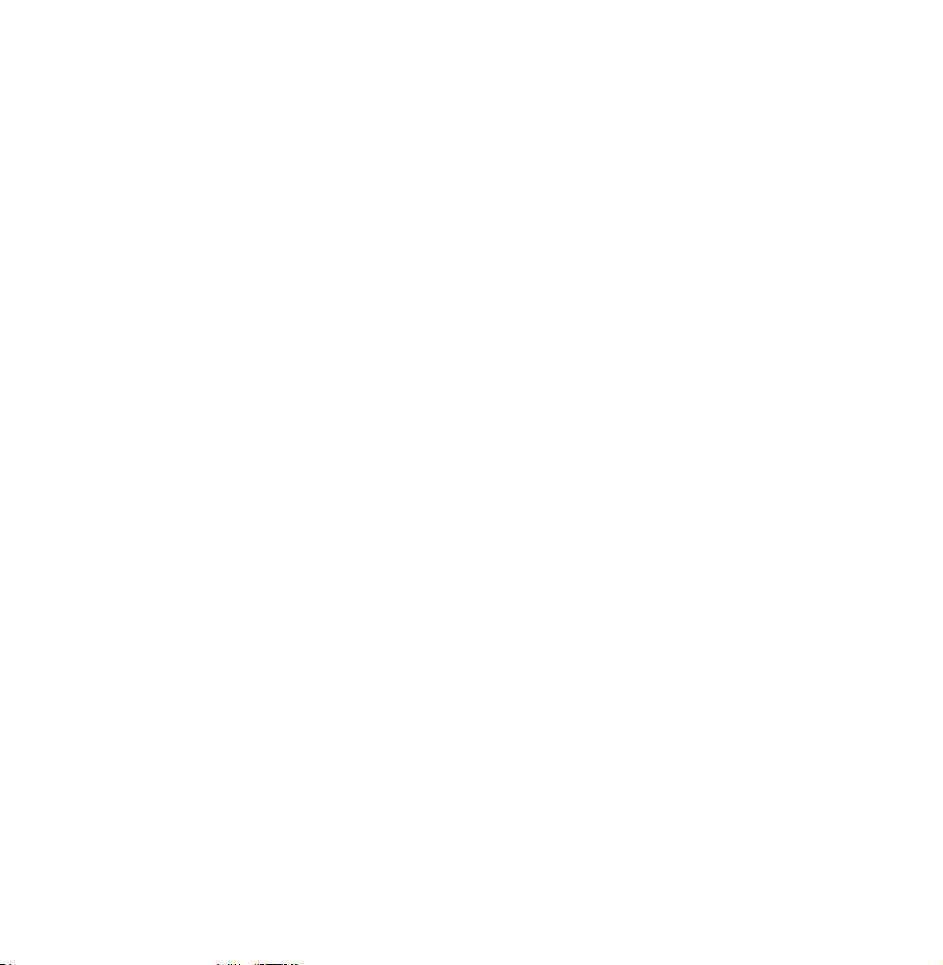
(зависит от страны)
●
Тип канала: выберите Тип канала для
сохранения в памяти.
●
Спутник: выбор спутника для
сканирования. Параметр может
отличаться в зависимости от страны.
●
Режим сканиров.: выбор режима
сканирования для выбранного спутника.
●
Повт. инициализация: выбор режима
сканирования для выбранного спутника.
●
Режим поиска: установка режима поиска
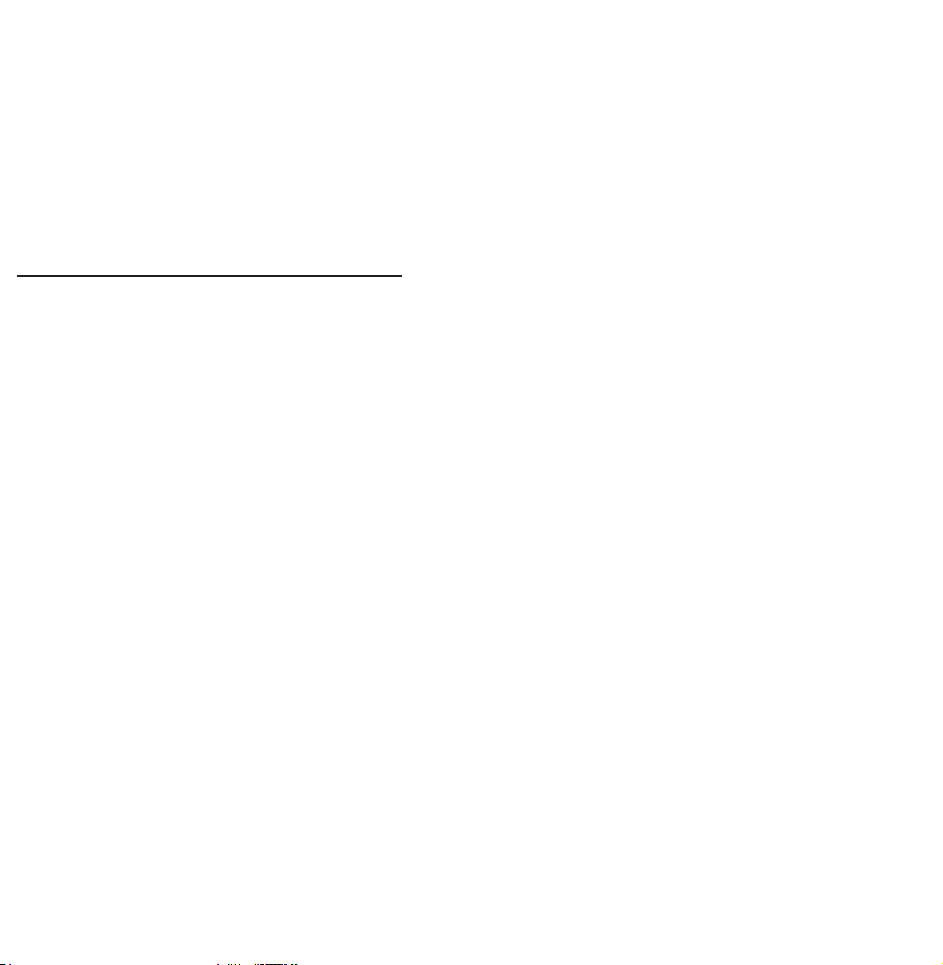
с помощью кнопок вверх/вниз.
Настройка вручную
Меню
Поиск каналов вручную и сохранение их
в память телевизора.
N
N
Канал
→
Если канал заблокирован с помощью
Настройка вручную
→
функции “Блокировка канала”,
отобразится окно ввода PIN-кода.
В некоторых регионах эта функция
может не поддерживаться.
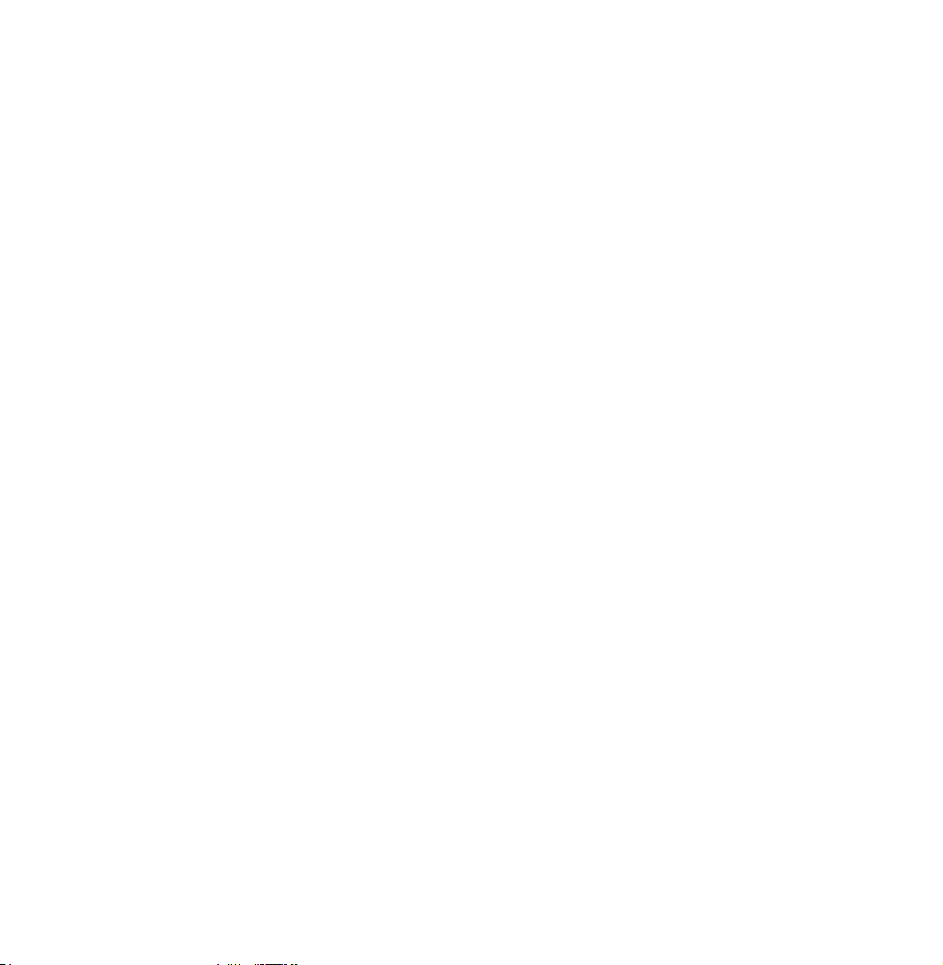
Если в качестве источника сигнала выбрано
значение “Антенна” или “Кабель”
●
Настройка цифровых каналов: поиск
цифрового канала.
1. Выберите Создать.
N
При выборе параметра Антенна
→
Антенна: Канал, Частота, Полоса
пропуск.
N
При выборе параметра Антенна
Кабель: Частота, Модуляция,
→
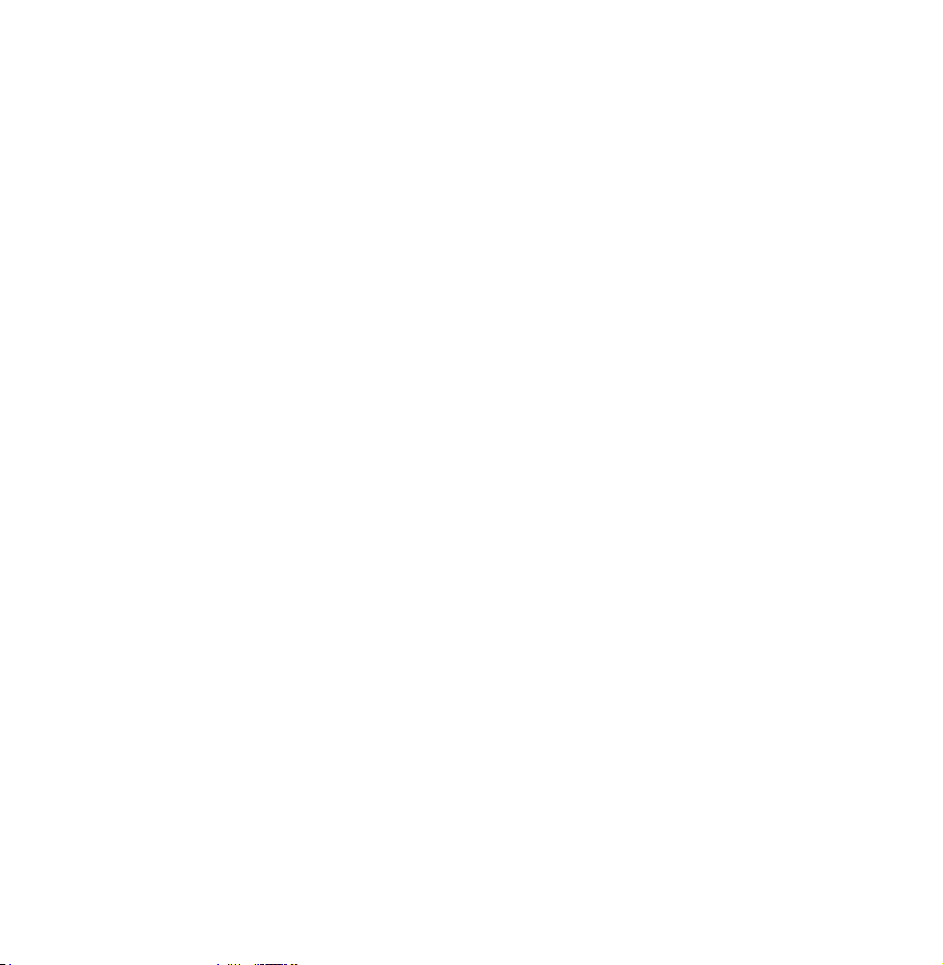
Скорость передачи
2. Выберите Поиск. После завершения
поиска канал будет обновлен в списке
каналов.
●
Настройка аналоговых каналов: поиск
аналогового канала.
1. Выберите Создать.
2. Задайте параметры “Программа”,
“Система цвета”, “Система звука”,
“Канал” и “Поиск”.
3. Выберите Сохранить. После

завершения поиска канал будет
обновлен в списке каналов.
Режим каналов
●
P (режим программы): после
настройки всем станциям телевещания
в регионе присваиваются номера от P0
до P99. В этом режиме можно выбрать
канал, указав присвоенный ему номер
программы.
●
C (режим канала с антенны) / S
(режим кабельного канала): в этих

двух режимах можно выбрать канал с
антенны или кабельный канал, указав
присвоенный ему номер.
Если в качестве источника сигнала выбрано
значение “Спутник”
●
Транспондер: выбор транспондера.
●
Режим сканиров.: выбор всех или только
бесплатных каналов для сохранения.
●
Поиск сети: Включить/Отключить поиск
сети.

●
Качество сигнала: отображение текущего
состояния сигнала вещания.
N
Информация о спутнике и его
транспондере может изменяться в
зависимости от состояния трансляции.
N
После завершения настройки
перейдите к пункту Поиск. Будет
запущено сканирование каналов.

Другие операции
Тип телегида
Меню
(зависит от страны)
Можно выбрать другой тип Телегид.
●
Samsung: использование программы
телепередач, предоставляемой
компанией Samsung.
●
Rovi On Screen: использование
Канал
→
Тип телегида
→
программы телепередач,

предоставляемой компанией Rovi
International Solutions.
N
Первая установка ROVI EPG может
занять много времени. Это зависит от
региона и условий вещания.
Выбор жанра
Меню
Канал
→
Параметр Выбор жанра доступен, если
для параметра Антенна установлено
значение Freesat.
для Великобритании
Выбор жанра
→

●
Выбор жанра: включение и
отключение функции при
использовании телегида.
Передача списка кан.
Меню
Импорт или экспорт списка каналов.
Для использования этой функции
необходимо подключить устройство
хранения USB.
N
Канал
→
Появится окно ввода PIN-кода.
Передача списка кан.
→

Введите PIN-код с помощью пульта
дистанционного управления.
●
Импорт с USB: импорт списка каналов с
USB.
●
Экспорт на USB: экспорт списка каналов
на USB. Эта функция доступна, когда
выполнено подключение к порту USB.
Точная настройка
Меню
Канал
→
→
(только для аналоговых каналов)
Точная настройка

Если принимается четкий сигнал
без помех, то нет необходимости
производить точную настройку,
поскольку это уже было выполнено
автоматически во время поиска и
сохранения каналов. Если сигнал слабый
или искаженный, то можно выполнить
его точную настройку вручную.
Прокручивайте влево или вправо, пока
изображение не станет четким.
N
Настройки применяются к каналу,
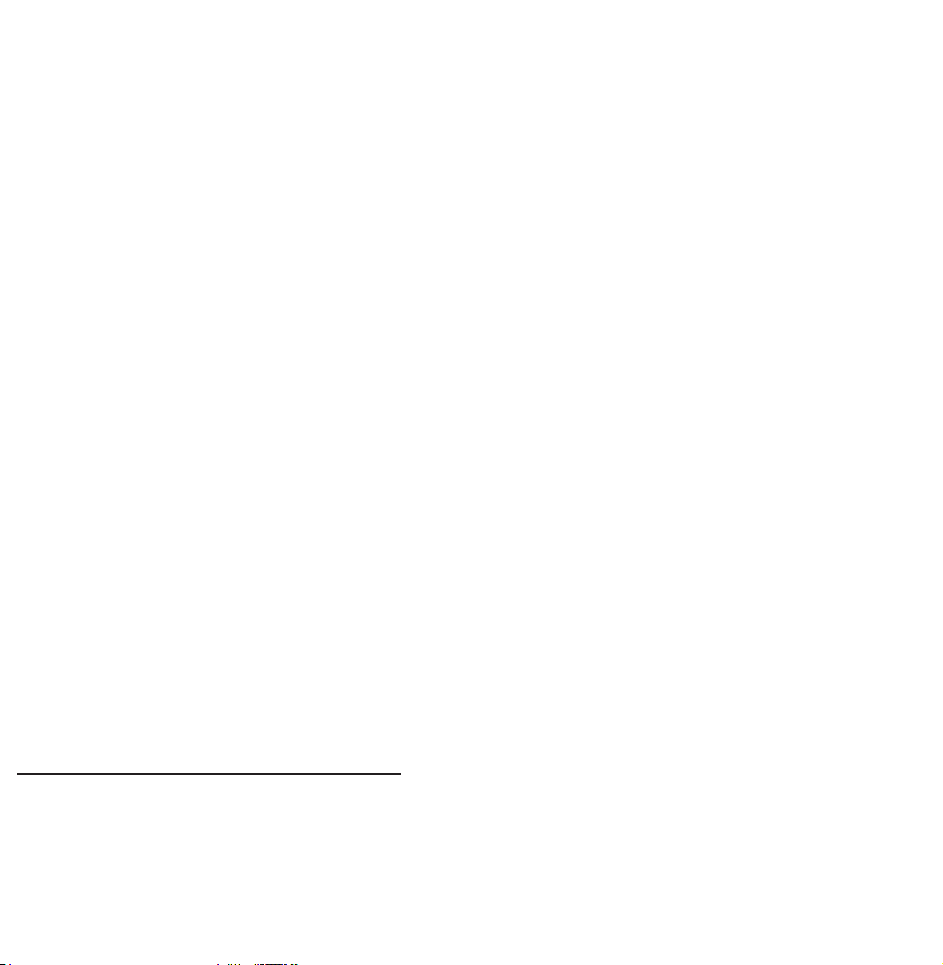
воспроизводимому на экране.
N
В строке канала справа от номера
сохраненного канала, настроенного с
помощью функции точной настройки,
появится звездочка “*”.
N
Чтобы сбросить точную настройку,
выберите Сброс.
Изм. номера канала
Меню
Канал
→
Изм. номера канала
→
(зависит от модели)
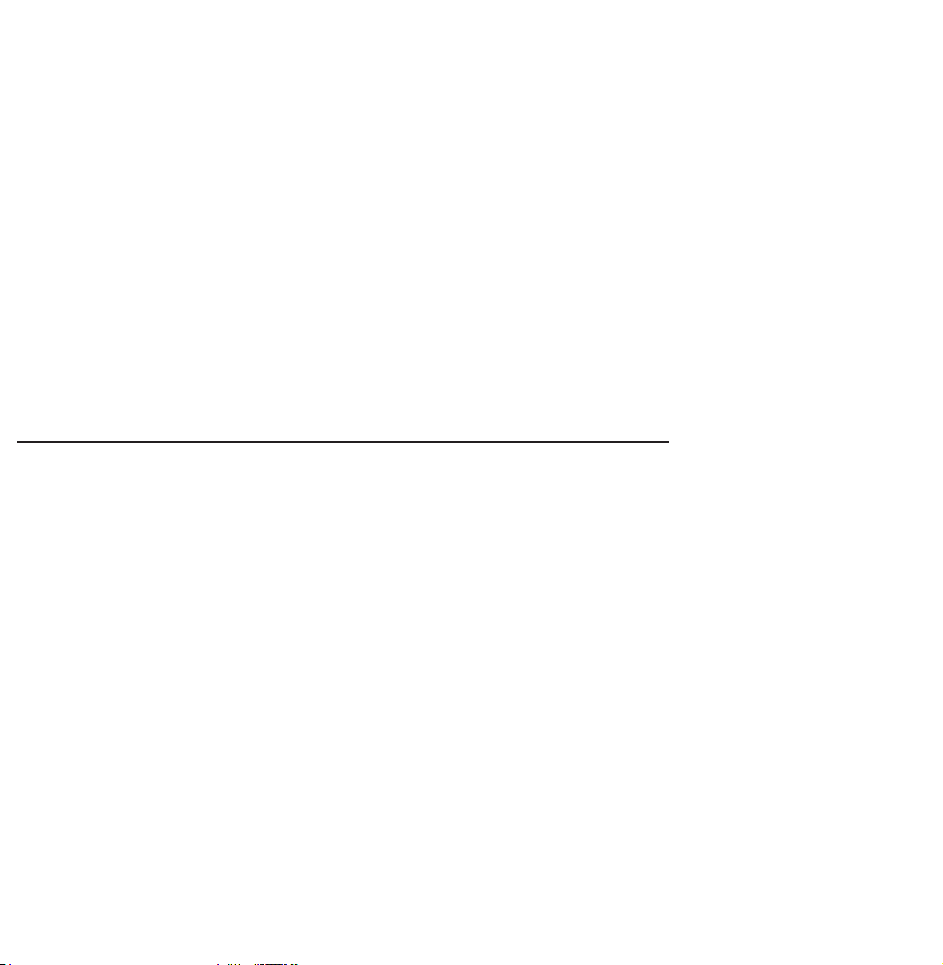
Измените номер канала, выбрав номер.
N
В некоторых регионах эта функция
может не поддерживаться.
Подавление перекрестных помех
Меню
помех
(зависит от модели)
(только для аналоговых каналов)
Эта функция позволяет сократить
помехи на изображении по диагонали,
Канал
→
Подавление перекрестных
→

вызванные перекрестным искажением
сигналов. Если во время просмотра
телевизора на экране появляются помехи
по диагонали или искажение, включите
эту функцию.
Спутник. система
Меню
Параметр Спутник. система доступен,
если для параметра Антенна установлено
значение Спутник. Перед запуском
Канал
→
Спутник. система
→
